Page 1

Версия 1.0, июль 2007 г.
701P46712
Широкоформатный принтер Xerox 7142
Руководство
пользователя
Xerox 7142 Wide Format Printer User Guide 1-i
Page 2
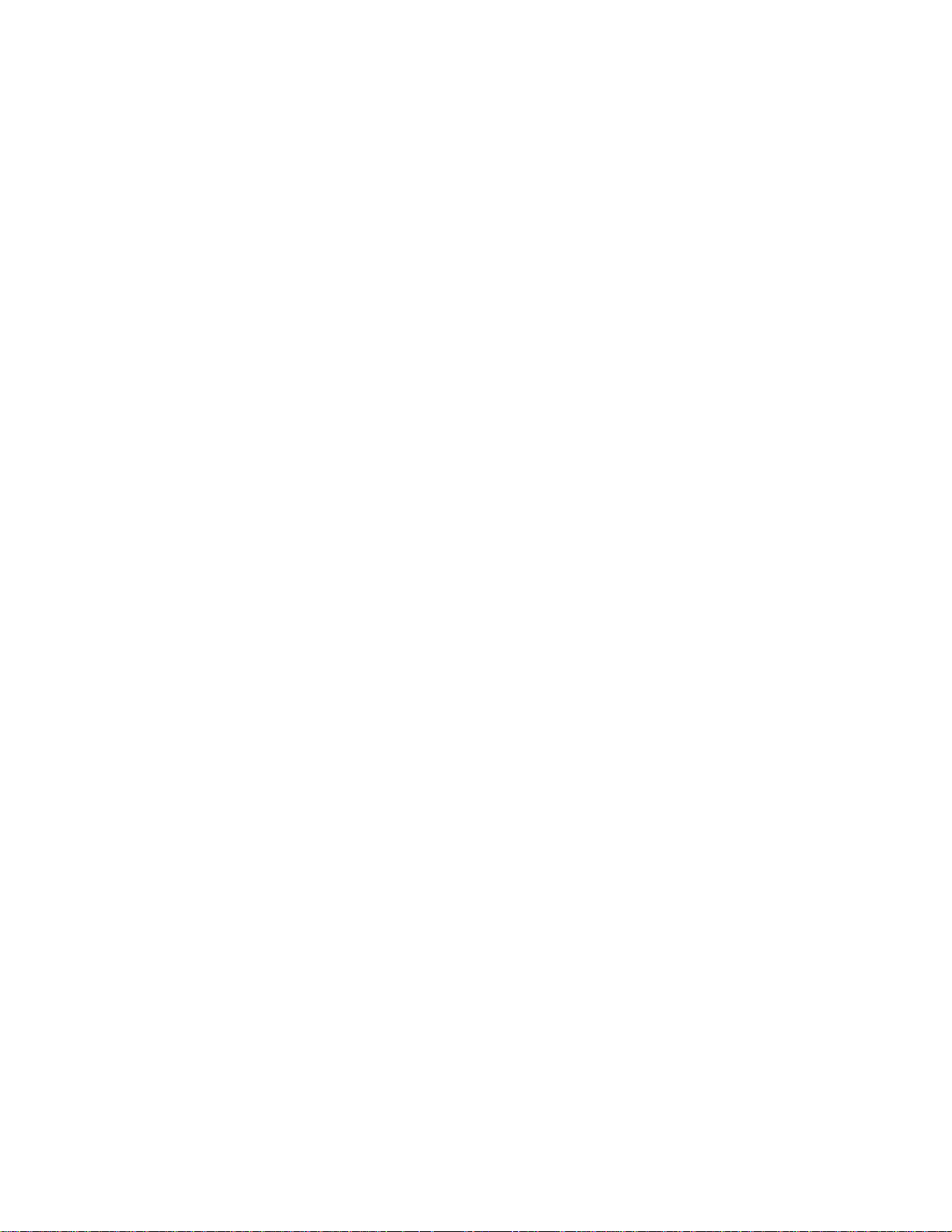
Page 3
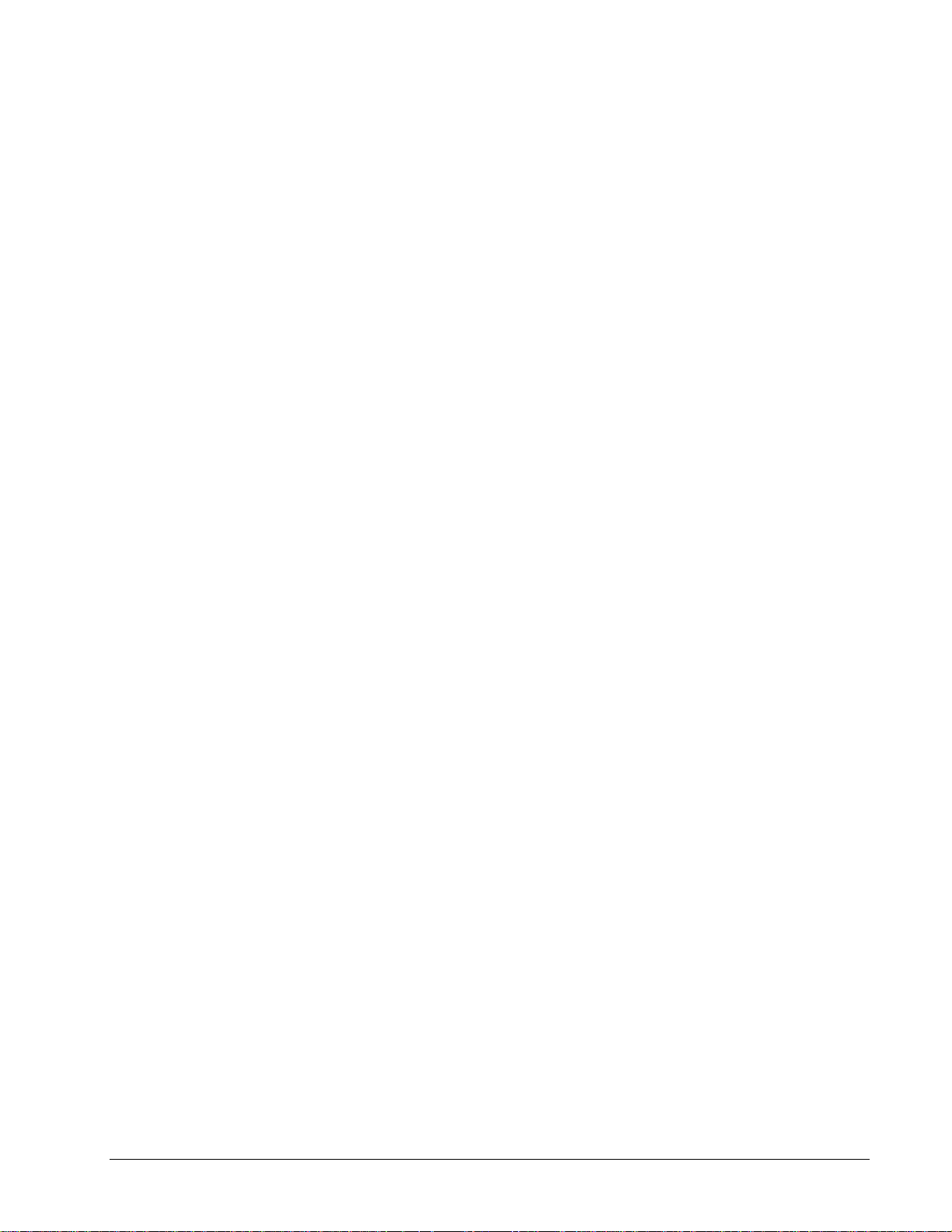
Подготовлено:
Xerox Corporation
Global Knowledge and Language Services
800 Phillips Road 845-17S
Webster, New York 14580-9791
©Xerox Corporation, 2007 г. Все права защищены.
Защита авторских прав распространяется на все формы и виды материалов и информации, которые подлежат таковой защите в
соответствии с действующими правовыми и законодательными нормами, включая, без каких-либо ограничений, материалы,
являющиеся продуктами программного обеспечения и
графические изображения и т.п.
Напечатано в России
XEROX®, The Document Company и все названия аппаратов Xerox, упомянутые в этом издании, являются торговыми марками
XEROX CORPORATION.
Microsoft, Windows и Windows Server являются либо торговыми марками, либо зарегистрированными торговыми марками
Microsoft Corporation.
Adobe, Acrobat, PostScript3 и логотип PostScript являются торговыми марками Adobe Systems Incorporated.
HP, HPGL, HPGL/2 и HP-UX являются зарегистрированными торговыми марками Hewlett-Packard Corporation.
Все названия изделий
владельцев.
являются торговыми марками или зарегистрированными торговыми марками соответствующих
отображаемые на экране, например, пиктограммы, экранные страницы,
Широкоформатный принтер Xerox 7142 Руководство пользователя iii
Page 4
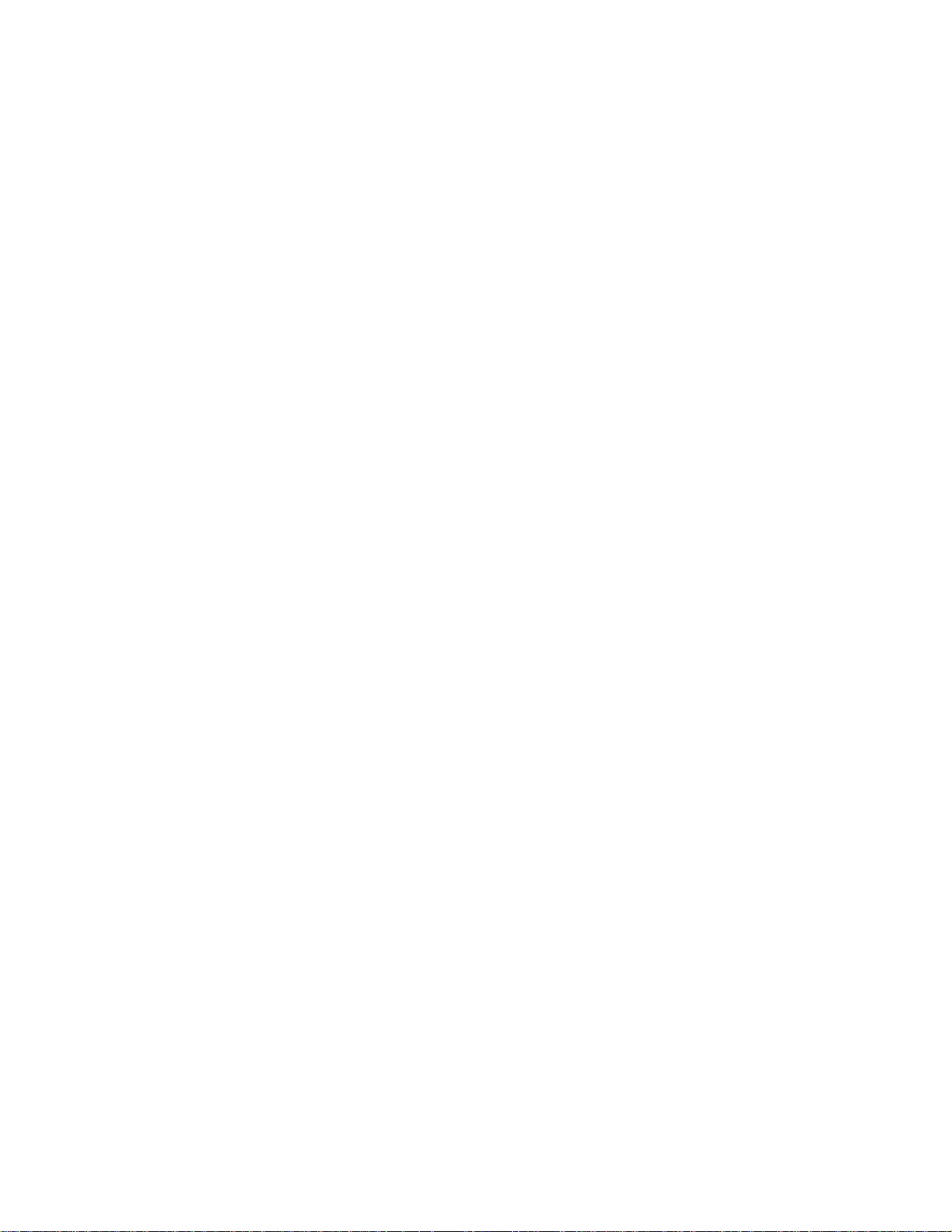
Page 5

Содержание
1. ОБ ЭТОМ РУКОВОДСТВЕ....................................................................................................................... 1-1
НАЗНАЧЕНИЕ И ОСНОВНЫЕ ЧИТАТЕЛИ ............................................................................................................ 1-1
Структура руководства....................................................................................................................... 1-1
2. ЗАМЕЧАНИЯ ПО ТЕХНИКЕ БЕЗОПАСНОСТИ..................................................................................... 2-1
Предупредительные метки.................................................................................................................. 2-1
Электрическое питание ....................................................................................................................... 2-2
Области, доступные для оператора.................................................................................................. 2-2
Профилактическое обслуживание ....................................................................................................... 2-2
Чистка аппарата ................................................................................................................................... 2-2
Чернила.................................................................................................................................................... 2-2
Крышка материала для печати........................................................................................................... 2-3
Резак ........................................................................................................................................................ 2-3
ПРЕДУПРЕЖДЕНИЕ - Информация по электрической безопасности............................................ 2-3
Размыкающее устройство................................................................................................................... 2-4
Информация по мерам безопасности при эксплуатации ................................................................. 2-5
Информация по техническому обслуживанию.................................................................................... 2-6
О расходных материалах...................................................................................................................... 2-6
Радиопомехи ........................................................................................................................................... 2-6
Сертификат о безопасности изделия................................................................................................ 2-7
Нормативная информация.................................................................................................................... 2-7
Соответствие требованиям охраны окружающей среды .............................................................. 2-8
Европейский союз................................................................................................................................... 2-8
Другие страны ....................................................................................................................................... 2-9
3. ОБЗОР АППАРАТА .................................................................................................................................. 3-1
ХАРАКТЕРИСТИКИ .......................................................................................................................................... 3-1
Печать с высоким разрешением.......................................................................................................... 3-1
Система подачи чернил ........................................................................................................................ 3-1
Исключительная эффективность в обслуживании .......................................................................... 3-1
Эксплуатационная эффективность................................................................................................... 3-1
НАЗВАНИЯ УЗЛОВ И ИХ ФУНКЦИИ .................................................................................................................... 3-2
Передняя часть (RJ-901C) .................................................................................................................... 3-2
Передняя часть (RJ-900C) .................................................................................................................... 3-2
Задняя часть (RJ-901C)......................................................................................................................... 3-3
Задняя часть (RJ-900C)......................................................................................................................... 3-4
Панель управления................................................................................................................................. 3-5
РЕЖИМ РАБОТЫ ПРИНТЕРА............................................................................................................................. 3-9
Обычный режим ...................................................................................................................................... 3-9
Режим меню............................................................................................................................................. 3-9
Изменение режима работы принтера ................................................................................................ 3-9
4. УСТАНОВКА АППАРАТА ........................................................................................................................ 4-1
ВВЕДЕНИЕ...................................................................................................................................................... 4-1
Процедуры установки............................................................................................................................ 4-1
ПОДКЛЮЧЕНИЕ СИЛОВОГО ШНУРА ...................................................................................................... 4-3
Предупреждения ..................................................................................................................................... 4-3
Процедура подключения ........................................................................................................................ 4-5
ПЕРВАЯ УСТАНОВКА КАРТРИДЖЕЙ С ЧЕРНИЛАМИ ............................................................................................ 4-6
Для установки картриджей с чернилами выполните следующие действия:................................ 4-6
ПОДКЛЮЧЕНИЕ ПРИНТЕРА К КОМПЬЮТЕРУ ...................................................................................................... 4-8
Технические требования к системе.................................................................................................... 4-8
Выбор кабелей ........................................................................................................................................ 4-8
Подключение сетевого интерфейсного кабеля................................................................................ 4-8
Подключение USB-кабеля...................................................................................................................... 4-9
Широкоформатный принтер Xerox 7142 Руководство пользователя i
Page 6
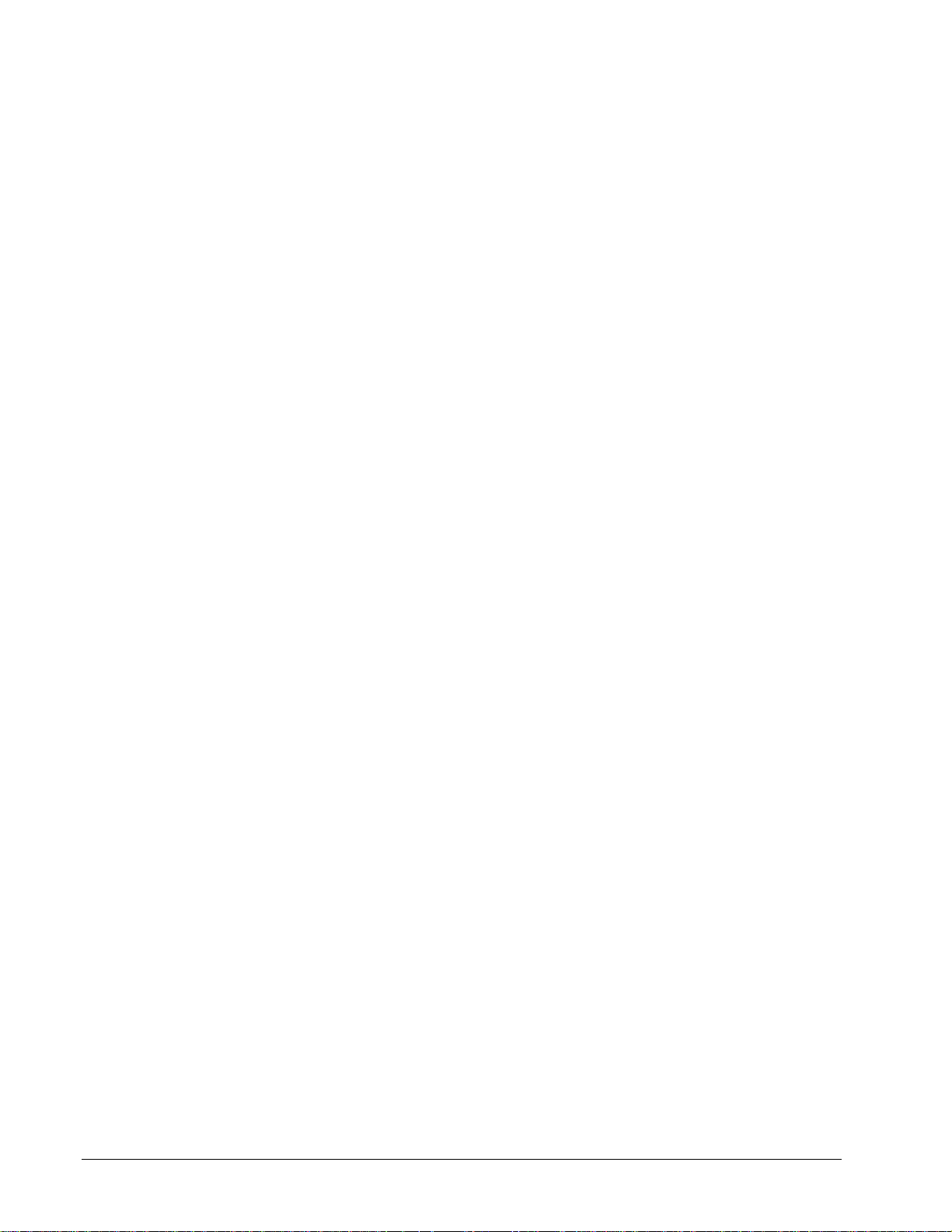
УСТАНОВКА И УДАЛЕНИЕ ПРОГРАММНОГО ОБЕСПЕЧЕНИЯ .............................................................................. 4-11
Содержимое поставляемого программного обеспечения...............................................................4-11
Получение последних версий программного обеспечения ..............................................................4-12
Установка драйвера принтера для сетевого подключения........................................................... 4-14
Установка Windows-драйвера принтера для USB-подключения....................................................4-19
Установка монитора состояния........................................................................................................ 4-37
Деинсталляция программного обеспечения.....................................................................................4-42
5. ЭКСПЛУАТАЦИЯ ПРИНТЕРА.................................................................................................................. 5-1
ВВЕДЕНИЕ ......................................................................................................................................................5-1
ПОДГОТОВКА ПРИНТЕРА К ПЕЧАТИ ..................................................................................................................5-1
ОБЩАЯ ИНФОРМАЦИЯ ПО ИСПОЛЬЗУЕМЫМ МАТЕРИАЛАМ................................................................................. 5-3
Совместимость материалов............................................................................................................... 5-3
Область печати .....................................................................................................................................5-4
Рекомендации по работе с материалом............................................................................................. 5-5
Рекомендации по хранению материала............................................................................................... 5-5
УСТАНОВКА МАТЕРИАЛА И ОБРАЩЕНИЕ С НИМ .................................................................................................5-7
Установка рулона материала .............................................................................................................. 5-7
Загрузка рулонного материала ..........................................................................................................5-10
Загрузка листового материала .........................................................................................................5-13
Задание типа материала....................................................................................................................5-16
Регулировка головки по высоте......................................................................................................... 5-18
ТЕСТОВАЯ ПЕЧАТЬ........................................................................................................................................5-20
Описание и функции тестовой печати............................................................................................. 5-20
Выполнение тестовой печати........................................................................................................... 5-21
SetupPlot ................................................................................................................................................. 5-22
NozzleCheck ...........................................................................................................................................5-22
AdjustPlot ................................................................................................................................................5-23
PalettePlot ...............................................................................................................................................5-25
Maintenance Record Plot ........................................................................................................................5-25
УСТАНОВКА КОРЗИНЫ ДЛЯ ОТПЕЧАТКОВ ........................................................................................................5-26
УСТАНОВКИ ДРАЙВЕРА ПРИНТЕРА .................................................................................................................5-27
Процедура задания установок драйвера принтера .........................................................................5-27
Различные установки драйвера принтера........................................................................................ 5-27
МЕНЮ НАСТРОЕК НА ПАНЕЛИ УПРАВЛЕНИЯ.................................................................................................... 5-28
Выбор языка...........................................................................................................................................5-28
Процедура настройки с помощью меню ............................................................................................5-28
Пункты меню Setup (Установки)........................................................................................................ 5-29
РАБОТА С ПАНЕЛЬЮ УПРАВЛЕНИЯ ................................................................................................................. 5-41
Подача материала................................................................................................................................5-41
Остановка печати ............................................................................................................................... 5-41
Выбор режима печати..........................................................................................................................5-43
6. ПРОФИЛАКТИЧЕСКОЕ ОБСЛУЖИВАНИЕ............................................................................................ 6-1
ЗАМЕНА РАСХОДНЫХ МАТЕРИАЛОВ .................................................................................................................6-1
Замена картриджей с чернилами .........................................................................................................6-1
Замена емкости для отработанных чернил ....................................................................................6-10
ОЧИСТКА ПРИНТЕРА ..................................................................................................................................... 6-12
Очистка принтера снаружи ................................................................................................................6-12
Очистка принтера изнутри................................................................................................................ 6-13
Очистка головки................................................................................................................................... 6-14
ПЕРЕМЕЩЕНИЕ И ТРАНСПОРТИРОВКА ...........................................................................................................6-15
Перемещение принтера ......................................................................................................................6-15
Транспортировка принтера................................................................................................................ 6-17
7. ПОИСК И УСТРАНЕНИЕ НЕИСПРАВНОСТЕЙ...................................................................................... 7-1
НЕИСПРАВНОСТЬ АППАРАТА И ВЫХОД ЕГО ИЗ СТРОЯ....................................................................................... 7-1
Проблемы при установке и вводе в эксплуатацию............................................................................ 7-1
Графика не формируется...................................................................................................................... 7-2
ii Широкоформатный принтер Xerox 7142 Руководство пользователя
Page 7
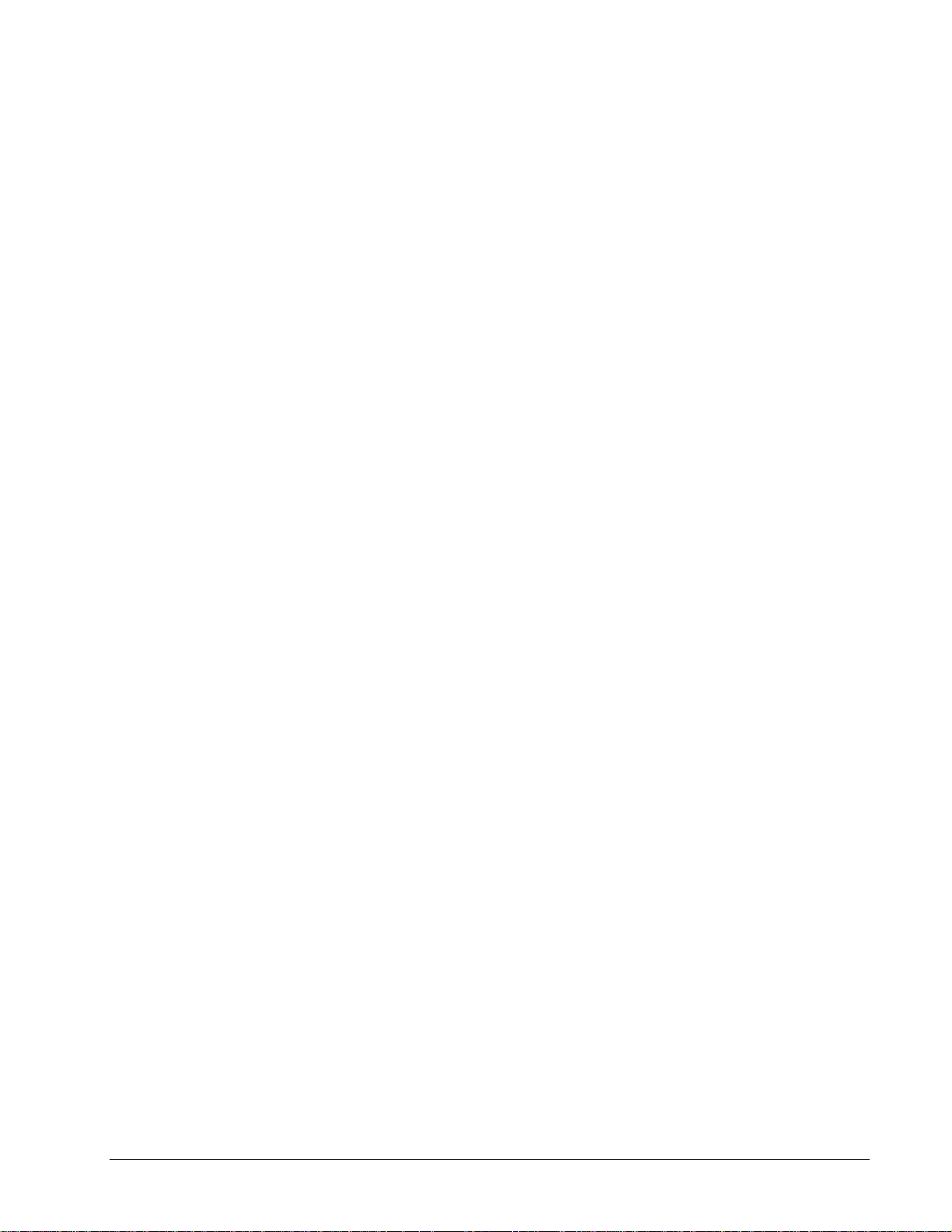
СООБЩЕНИЯ ОБ ОШИБКАХ.............................................................................................................................. 7-7
Сообщения о состоянии........................................................................................................................ 7-7
Сообщения об ошибках на дисплее и их устранение ........................................................................ 7-8
Сообщения об ошибках данных и их устранение............................................................................... 7-9
Сообщения об ошибках команд и их устранение............................................................................... 7-9
Ошибка, требующая перезапуска...................................................................................................... 7-10
Рулонный материал............................................................................................................................. 7-11
Листовой материал ............................................................................................................................ 7-13
8. ПРИЛОЖЕНИЕ .......................................................................................................................................... 8-1
ХАРАКТЕРИСТИКИ АППАРАТА .......................................................................................................................... 8-1
Технические характеристики аппарата ............................................................................................ 8-1
Условия печати ...................................................................................................................................... 8-3
ХАРАКТЕРИСТИКИ ИНТЕРФЕЙСА...................................................................................................................... 8-7
Характеристики USB-интерфейса..................................................................................................... 8-7
Характеристики сетевого интерфейса............................................................................................ 8-7
ОПЦИИ/РАСХОДНЫЕ МАТЕРИАЛЫ.................................................................................................................... 8-7
Широкоформатный принтер Xerox 7142 Руководство пользователя iii
Page 8
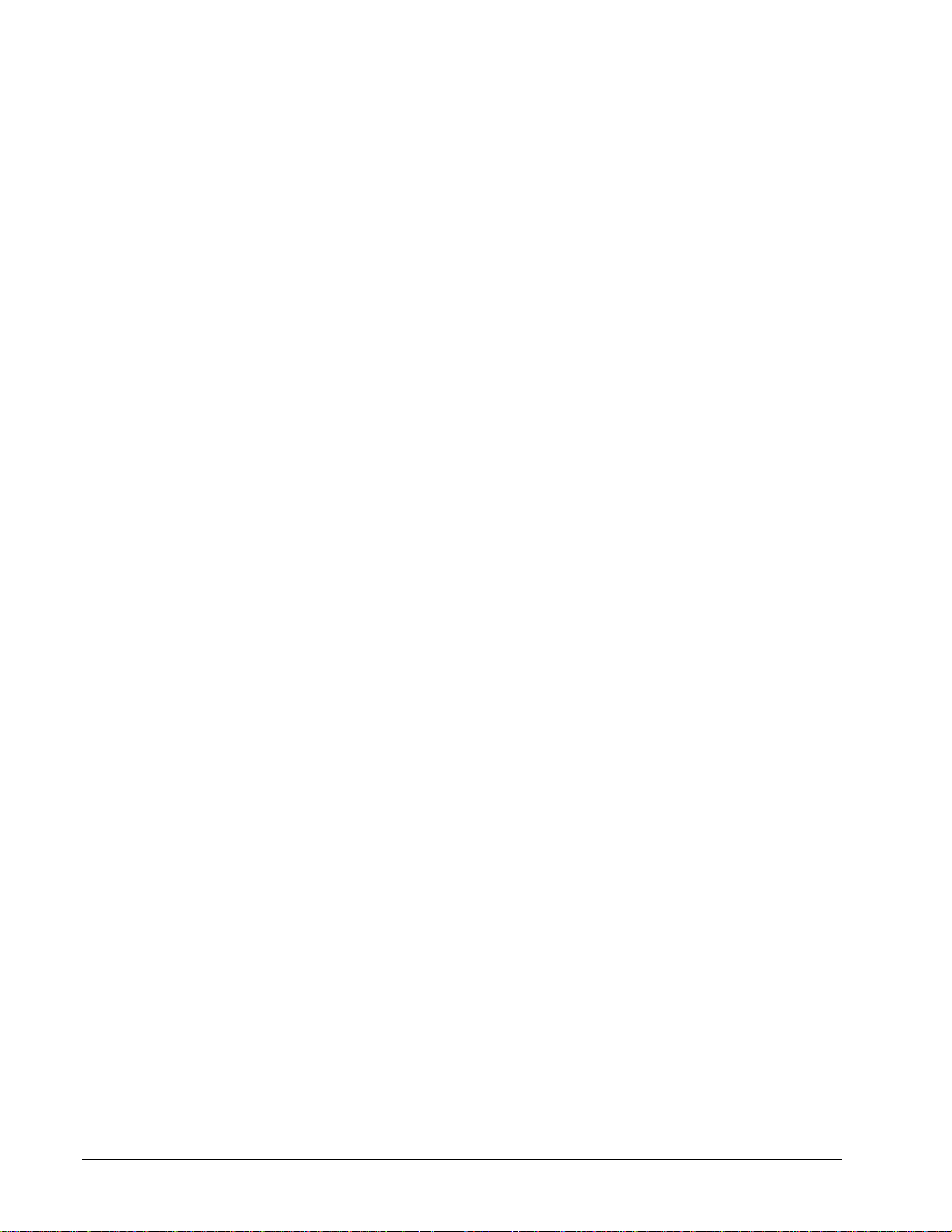
Эта страница специально оставлена пустой.
iv Широкоформатный принтер Xerox 7142 Руководство пользователя
Page 9
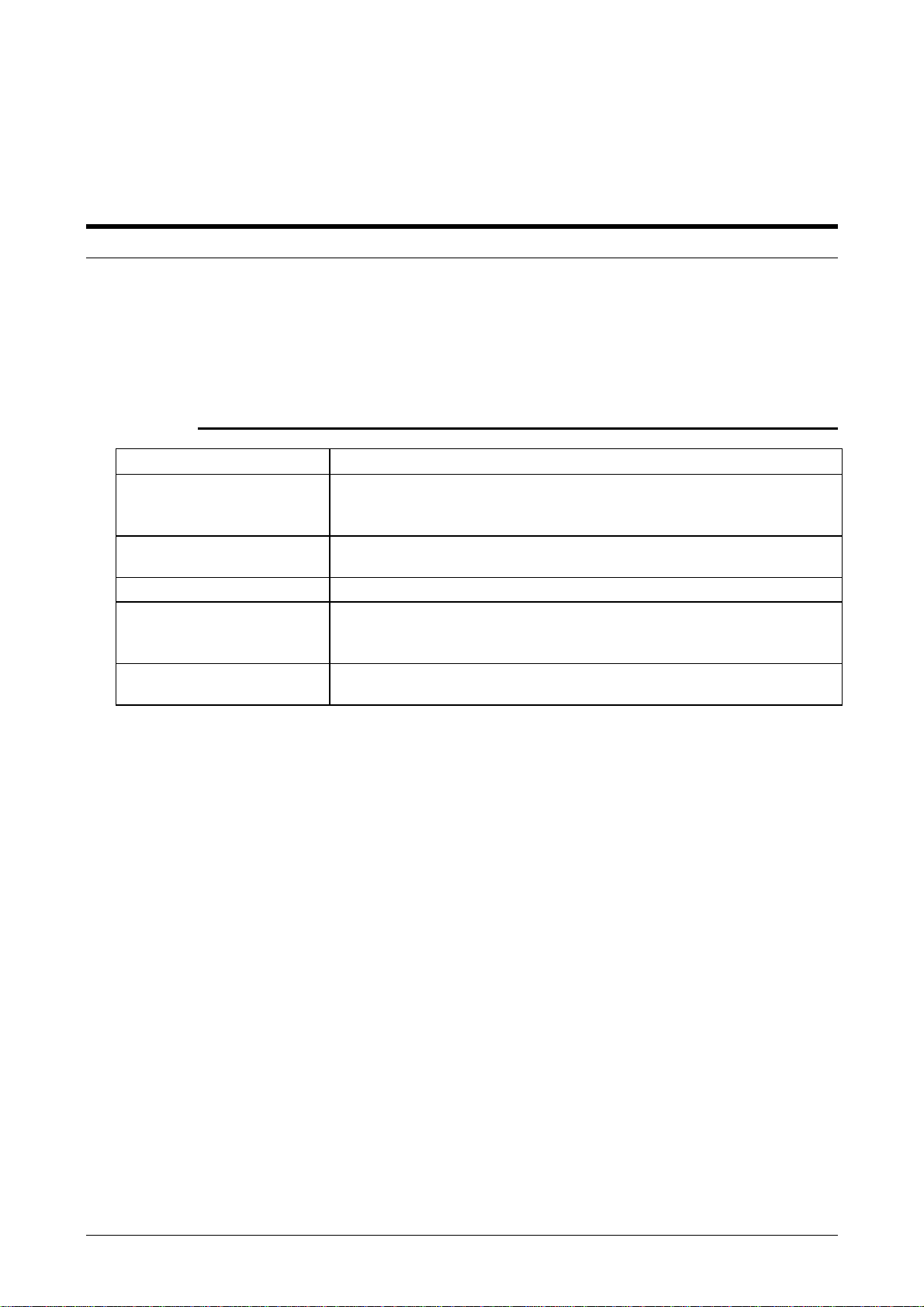
1. Об этом руководстве
Назначение и основные читатели
В этом руководстве описана подготовка широкоформатного
принтера Xerox 7142 к эксплуатации и рабочие процедуры.
Это руководство предназначено для владельцев и
операторов данного аппарата. Перед началом
эксплуатации этого аппарата полностью прочитайте
руководство и уясните приведенные в нем указания.
Структура руководства
Глава Содержание
Инструкции по
безопасности
Описание аппарата
Обычное использование В этой главе описана работа пользователя с принтером.
Ежедневное
профилактическое
обслуживание
Поиск и устранение
неисправностей
В этой главе описана установка принтера, объясняются
предупреждающие термины, которые нужно знать оператору, а
также предупреждающие этикетки на основном блоке принтера.
В этой главе описаны особенности принтера, а также приведены
названия и функции каждого его узла.
В этой главе описаны этапы ежедневного профилактического
обслуживания.
В этой главе описаны возможные неисправности в ходе
эксплуатации этого аппарата и меры по их устранению.
Широкоформатный принтер Xerox 7142 Руководство пользователя 1-1
Page 10
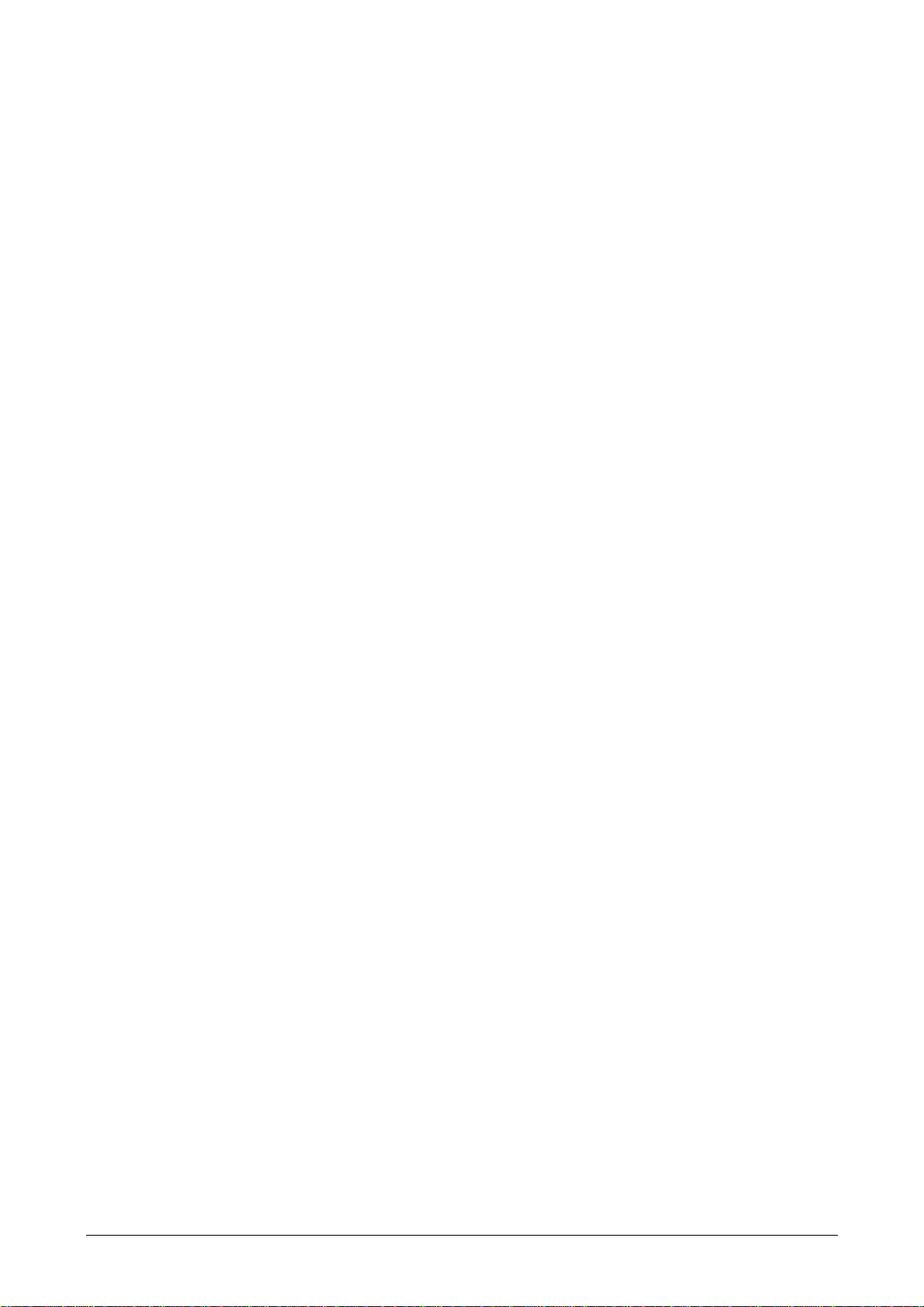
Эта страница специально оставлена пустой.
1-2 Широкоформатный принтер Xerox 7142 Руководство пользователя
Page 11
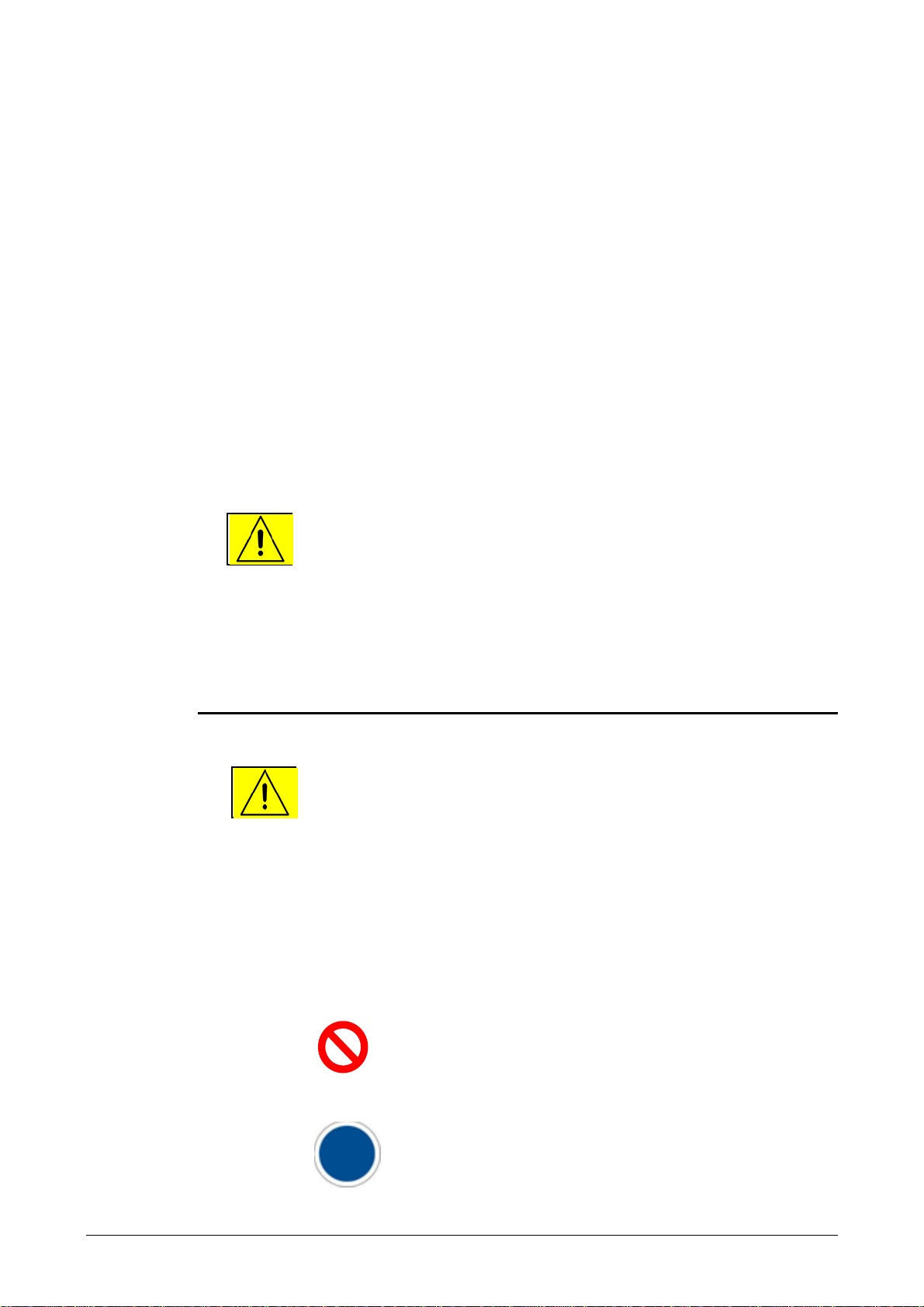
2. Замечания по технике безопасности
Пожалуйста, перед эксплуатацией этого аппарата
прочитайте внимательно замечания по технике
безопасности.
Ваш аппарат и рекомендуемые расходные материалы
Xerox разработаны и протестированы с учетом строгого
соответствия требованиям техники безопасности. Это
включает в себя проверку агентством по технике
безопасности и соответствие установленным стандартам
защиты окружающей среды. Перед эксплуатацией
аппарата, пожалуйста, внимательно прочитайте
приведенные
обращайтесь к ним для обеспечения постоянной
безопасной работы вашего оборудования.
Проверка рабочих характеристик и безопасной работы
этого аппарата проводилась только с использованием
указанных расходных материалов XEROX.
ниже инструкции и при необходимости
ПРЕДУПРЕЖДЕНИЕ: Любое несанкционированное вмешательство,
включая добавление новых функций или
подсоединение внешних устройств, может повлиять на
сертификацию аппарата. Более подробную
информацию вы
уполномоченного местного дилера
Предупредительные метки
Необходимо строго соблюдать все инструкции на
предупредительных наклейках, имеющихся на этом
аппарате или поставляемых вместе с ним.
ПРЕДУПРЕЖДЕНИЕ указывает пользователю на узлы аппарата, в
которых имеется опасность травмирования персонала.
ВНИМАНИЕ: Указывает пользователю на узлы аппарата, которые
требуют особого внимания во избежание повреждения
оборудования.
ПРИМЕЧАНИЕ: Предоставляет пользователю дополнительную
информацию, которой следует уделить
можете получить у вашего
особое внимание.
Указывает на запрещенные операции и задачи.
Указывает на задачи или инструкции, которые нужно
выполнять.
Широкоформатный принтер Xerox 7142 Руководство пользователя 2-1
Page 12

Электрическое питание
Этот аппарат должен питаться от источника
электропитания, параметры которого указаны на шильдике
аппарата. Если вы не уверены в параметрах
электрического питания в вашем учреждении, то
обращайтесь за помощью в местную компанию
энергосбыта.
ПРЕДУПРЕЖДЕНИЕ: Этот аппарат необходимо подключать к
электросети с защитным заземлением.
Этот аппарат поставляется с вилкой силового шнура,
оснащенной защитным
подходит только к электрической розетке с заземлением.
Это мера техники безопасности. Если вы не можете
вставить вилку силового шнура в розетку, то, во избежание
поражения электрическим током, попросите электрика
заменить розетку. Никогда не используйте переходник для
подключения аппарата к электрической розетке без
заземляющего контакта.
контактом заземления. Эта вилка
Области, доступные для оператора
В этом оборудовании предусмотрены меры ограничения
доступа оператора - ему доступны только безопасные
области аппарата. Доступ оператора к опасным участкам
закрыт защитными крышками, для снятия которых
необходим специальный инструмент. Никогда не снимайте
такие защитные крышки.
Профилактическое обслуживание
Все выполняемые оператором процедуры
профилактического обслуживания аппарата описаны в
документации для пользователя, поставляемой вместе с
аппаратом. Не выполняйте никакие процедуры
профилактического обслуживания аппарата, которые не
описаны в документации для пользователя.
Чистка аппарата
Перед очисткой аппарата обязательно отсоедините его от
электрической розетки. Всегда используйте материалы,
специально предназначенные для этого аппарата,
использование других материалов может привести к
снижению качества и производительности, и даже может
создать опасную ситуацию. Не используйте аэрозольные
очистители, так как при определенных условиях они могу
быть огнеопасными и взрывоопасными.
Чернила
При работе с чернильными картриджами избегайте
контакта чернил с кожей или глазами. Попадание чернил в
глаза может привести к раздражению и воспалению.
2-2 Широкоформатный принтер Xerox 7142 Руководство пользователя
Page 13

Не пытайтесь разбирать картриджи с чернилами. Это
может увеличить вероятность попадания чернил на кожу
или в глаза.
Применяемые в этом аппарате чернила произведены
компанией
За информацией, связанной с безопасностью материалов,
обратитесь:
Company name: MUTOH EUROPE NV.
Address: Archimedesstraat 13
8400 Oostende
Belgium
Телефон: +32.59.561.400
Факс: +32.59.807.117
Контактное лицо: E. Baert
Xerox для использования в оборудовании Xerox.
Крышка материала для печати
Будьте внимательны, чтобы не оставлять отпечатки
пальцев при открывании и закрывании крышки материала
для печати.
Резак
Не прикасайтесь к острым кромкам лезвия резака.
ПРЕДУПРЕЖДЕНИЕ - Информация по электрической безопасности
• Используйте только поставляемый с данным
оборудованием силовой шнур.
•
Включайте силовой шнур в электрическую
розетку с заземлением напрямую. Никогда не
используйте удлинитель. Если вы не знаете,
имеет ли розетка заземление, обратитесь к
квалифицированному электрику.
•
Это оборудование должно использоваться в
подходящем ответвлении электроцепи с
электрической розеткой, соответствующем
номинальным значениям, приведенным на
шильдике аппарата.
•
Неправильное подключение аппарата к линии
заземления может привести к поражению
электрическим током.
•
Не устанавливайте аппарат в местах, где можно
наступить на силовой шнур или зацепиться за
него.
•
Не ставьте на силовой шнур посторонние
предметы.
•
Не имитируйте срабатывание защитных
электрических или механических блокировок и не
выключайте их.
Широкоформатный принтер Xerox 7142 Руководство пользователя 2-3
Page 14
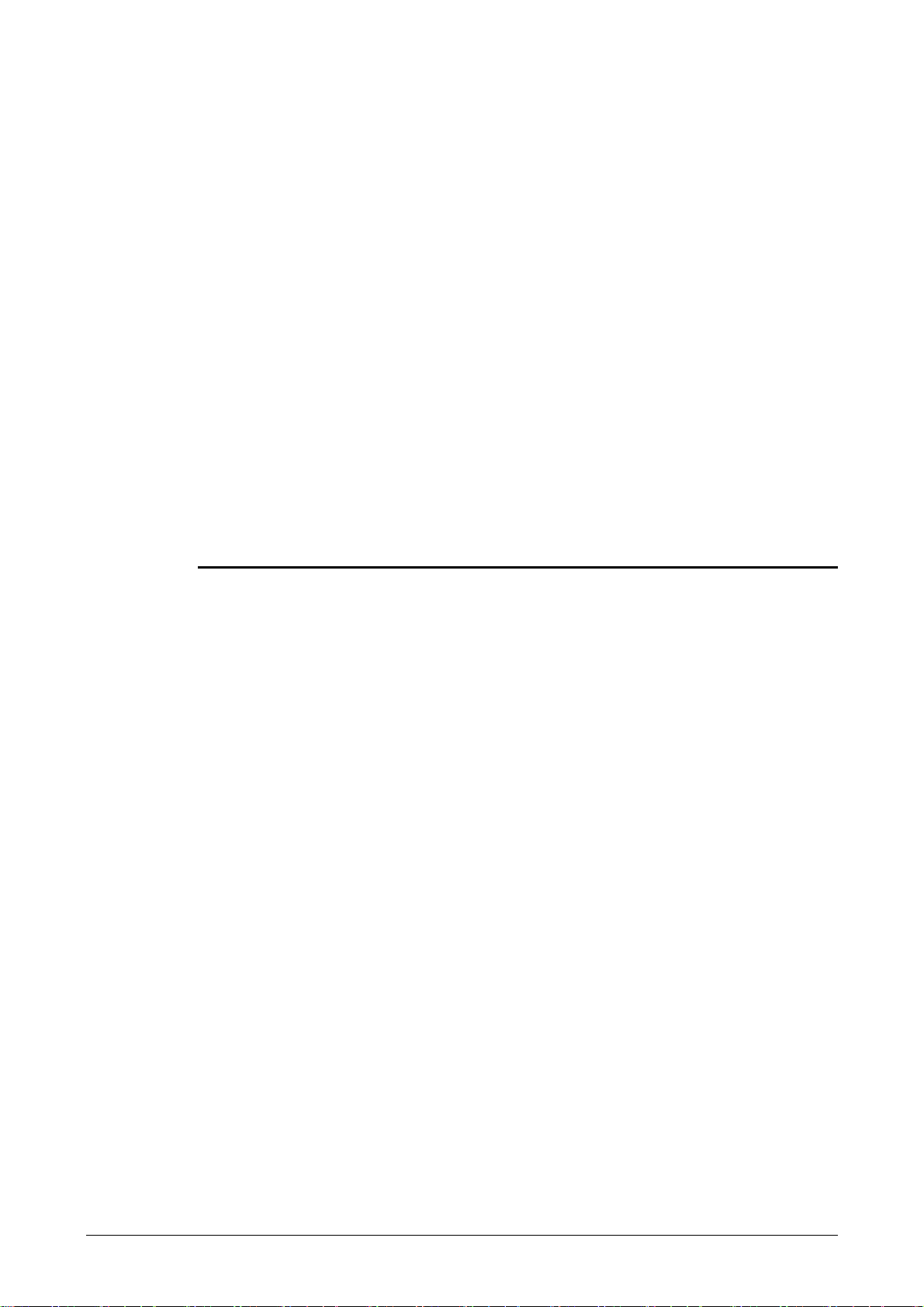
• Ничего не вставляйте в вентиляционные
отверстия.
•
Никогда не помещайте никакие посторонние
предметы в отверстия и проемы этого аппарата.
•
При появлении какого-либо из перечисленных
ниже условий немедленно выключите питание
аппарата и отсоедините силовой шнур от
розетки. Вызовите представителя сервисной
службы Xerox для устранения неисправности.
- При работе аппарата появляется
необычный шум или запах.
- Силовой шнур поврежден или перетерт.
- Сработал автоматический выключатель на
щитке, предохранитель или другое
защитное устройство.
- В аппарат попала жидкость.
- В аппарат попала вода.
- - Какой-либо узел аппарата поврежден.
• Никогда не помещайте этот аппарат в другие установки,
если в них не обеспечена надлежащая вентиляция.
Обратитесь к вашему уполномоченному местному дилеру
за дополнительной информацией.
Размыкающее устройство
Размыкающим устройством для данного аппарата является
силовой шнур. Он прикрепляется к задней панели
аппарата как съемное устройство. Для полного отключения
электропитания аппарата вытащите вилку силового шнура
из электрической розетки.
2-4 Широкоформатный принтер Xerox 7142 Руководство пользователя
Page 15
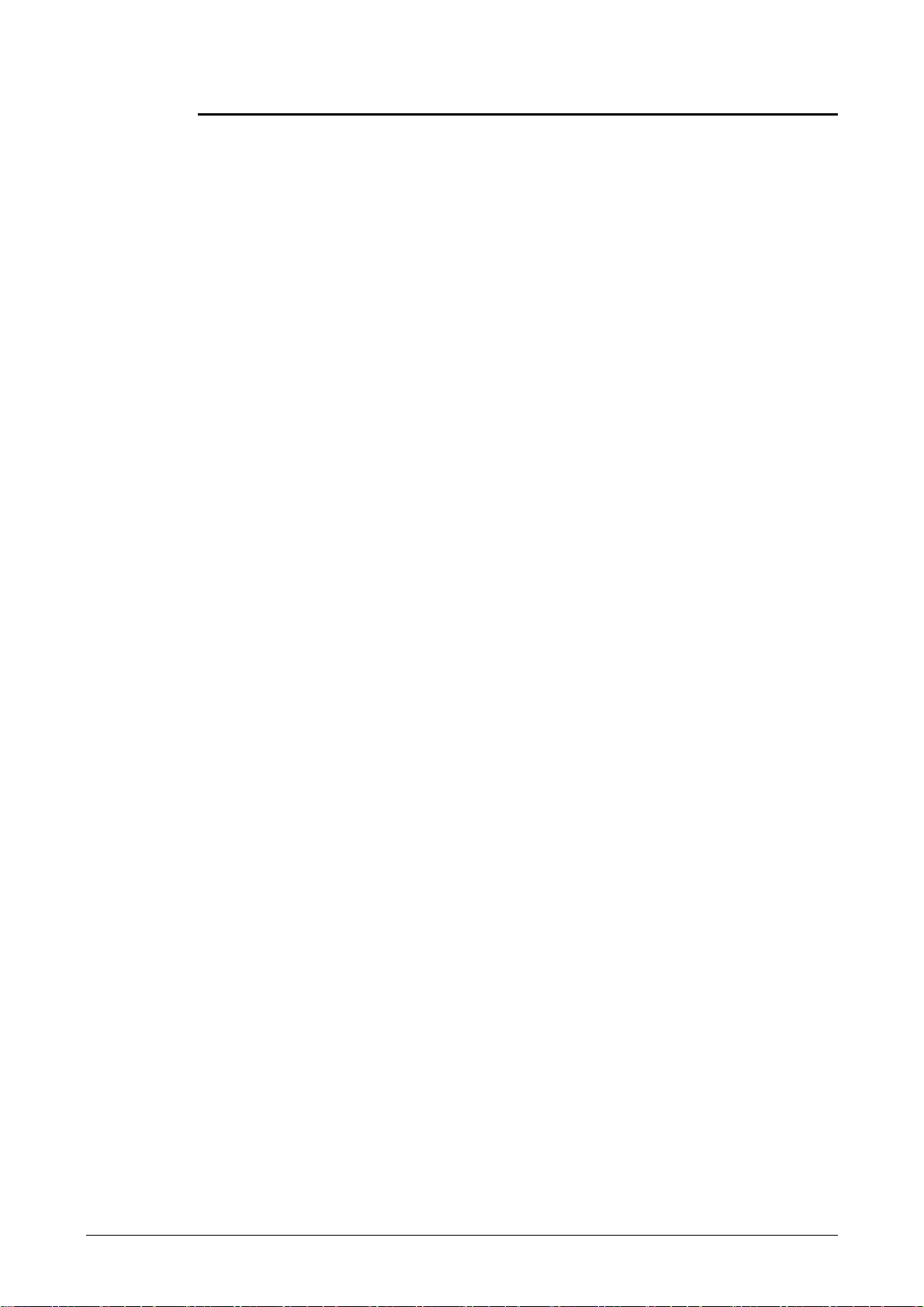
Информация по мерам безопасности при эксплуатации
Для обеспечения безопасной эксплуатации оборудования
Xerox всегда выполняйте следующие указания по мерам
техники безопасности.
Всегда выполняйте следующее:
• Всегда подключайте аппарат только к надлежащей
заземленной электрической розетке. В случае
появления каких-либо сомнений попросите
опытного электрика проверить вашу розетку.
• Аппарат необходимо подключать к электросети с
защитным заземлением.
• Этот аппарат
шнура, оснащенной защитным контактом
заземления. Эта вилка подходит только к
электрической розетке с заземлением. Это мера
техники безопасности. Если вы не можете вставить
вилку силового шнура в розетку, то, во избежание
поражения электрическим током, попросите
электрика заменить розетку. Никогда не
используйте вилку без контакта заземления для
подключения
электропитания.
• Следуйте всем предупреждениям и выполняйте все
инструкции, приведенные на аппарате или в
документации.
• При перемещении и перевозке аппарата
соблюдайте все меры предосторожности.
• Устанавливайте аппарат только в том месте, где
обеспечена хорошая вентиляция и достаточно
свободного пространства для технического
обслуживания. Минимальные требования к
свободному пространству приведены в руководстве
по установке.
• Используйте только запчасти и расходные
материалы, специально предназначенные для
вашего оборудования Xerox. При использовании
ненадлежащих материалов может ухудшиться
качество и производительность.
• Всегда отключайте этот аппарат от электрической
розетки перед очисткой.
поставляется с вилкой силового
аппарата к заземленной розетке
Никогда не делайте это:
• Никогда не используйте вилку без контакта
заземления
для подключения аппарата к
заземленной электрической розетке.
• Никогда не выполняйте процедуры технического
обслуживания, которые не описаны в документации.
• Не снимайте закрепленные винтами крышки или
ограждения. Под этими крышками нет никаких
участков, обслуживаемых оператором.
• Никогда не устанавливайте этот аппарат вблизи
радиатора или другого источника тепла.
• Никогда не вставляйте
в вентиляционные отверстия
никакие посторонние предметы.
• - Не имитируйте срабатывание защитных
электрических или механических блокировок и не
выключайте их.
Широкоформатный принтер Xerox 7142 Руководство пользователя 2-5
Page 16
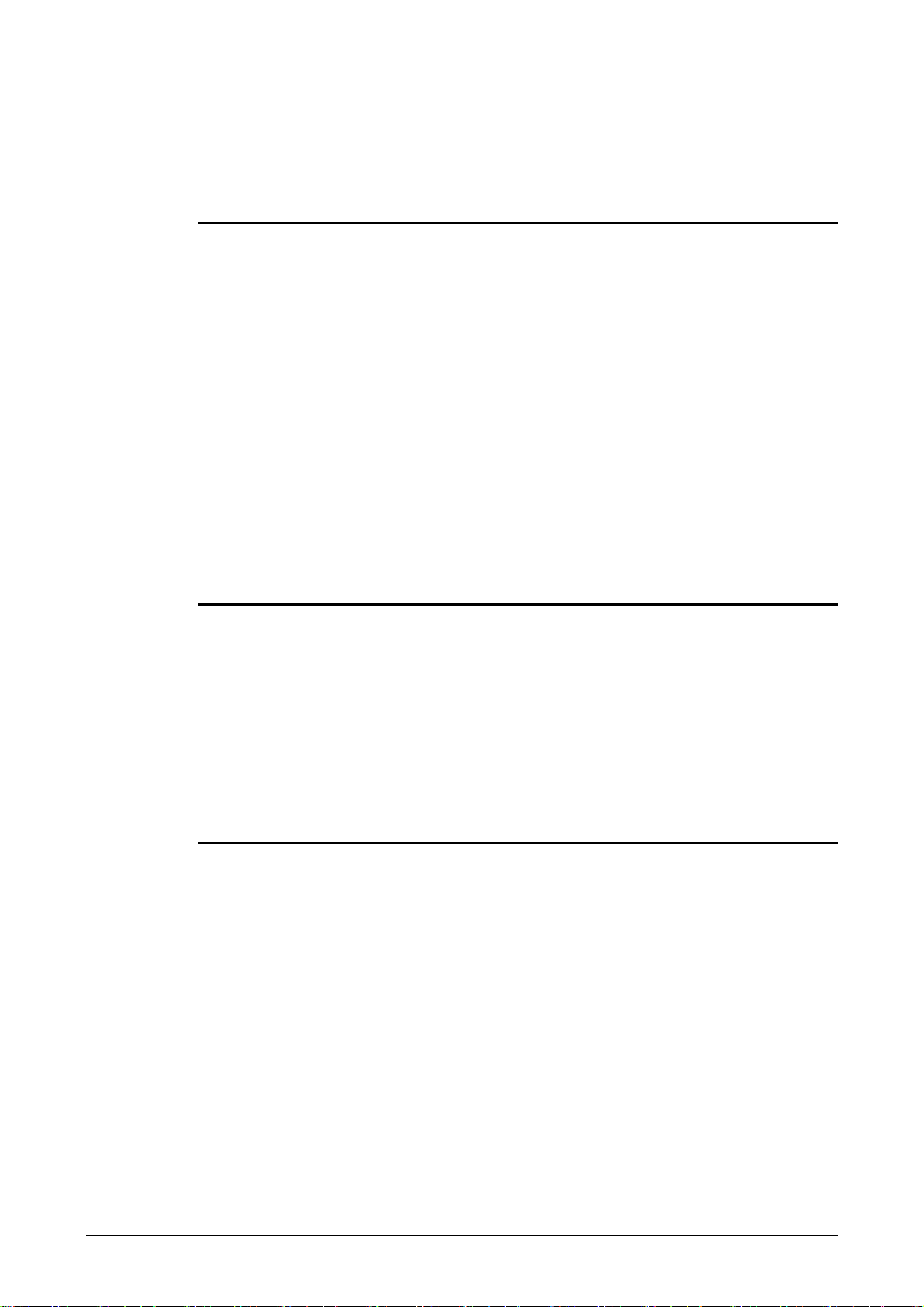
• Никогда не эксплуатируйте аппарат, если вы
заметите необычный шум или запах. Немедленно
отключите силовой шнур от сетевой розетки и
обратитесь к вашему местному сервисному
представителю Xerox или в соответствующую
сервисную службу.
Информация по техническому обслуживанию
Не пытайтесь выполнять процедуры профилактического
обслуживания, которые не описаны специально в
документации, поставляемой вместе с вашим аппаратом.
• Не используйте аэрозольные очистители.
Использование не рекомендуемых расходных
материалов может ухудшить работу оборудования и
создать опасные условия работы.
• Используйте расходные и чистящие материалы
только в соответствии с инструкциями в данном
руководстве. Храните
недоступном для детей месте.
• Не снимайте закрепленные винтами крышки или
ограждения. За этими крышками нет никаких узлов,
подлежащих техническому обслуживанию.
• Не выполняйте никакие процедуры
профилактического обслуживания, не описанные
специально в руководствах пользователя.
все чистящие материалы в
О расходных материалах
Храните все расходные материалы согласно указаниям,
приведенным на их упаковках или контейнерах.
• Храните все расходные материалы в недоступных
для детей местах.
• Никогда не бросайте картриджи с чернилами в
открытое пламя.
• Утилизируйте отработанные картриджи с
чернилами исключительно в соответствии с
местными правилами.
Радиопомехи
Внешние европейские рынки
Данное оборудование было испытано и было обнаружено,
что оно соответствует требованиям части 15 правил FCC
для цифровых аппаратов класса В. Эти пределы были
разработаны для обеспечения достаточной защиты от
вредных помех в жилых помещениях. Данное оборудование
вырабатывает, использует и может излучать энергию в
полосе радиочастот и при несоблюдении инструкций по
установке и эксплуатации может стать источником
радиопомех. Однако, нет гарантии, что эти помехи не
возникнут в каждом конкретном случае. Если оборудование
создает вредные помехи приему радио- или телепередач,
что можно определить его выключением и включением, то
пользователю предлагается устранить помехи одной из
следующих мер:
• Повернуть или переместить приемную антенну.
2-6 Широкоформатный принтер Xerox 7142 Руководство пользователя
Page 17
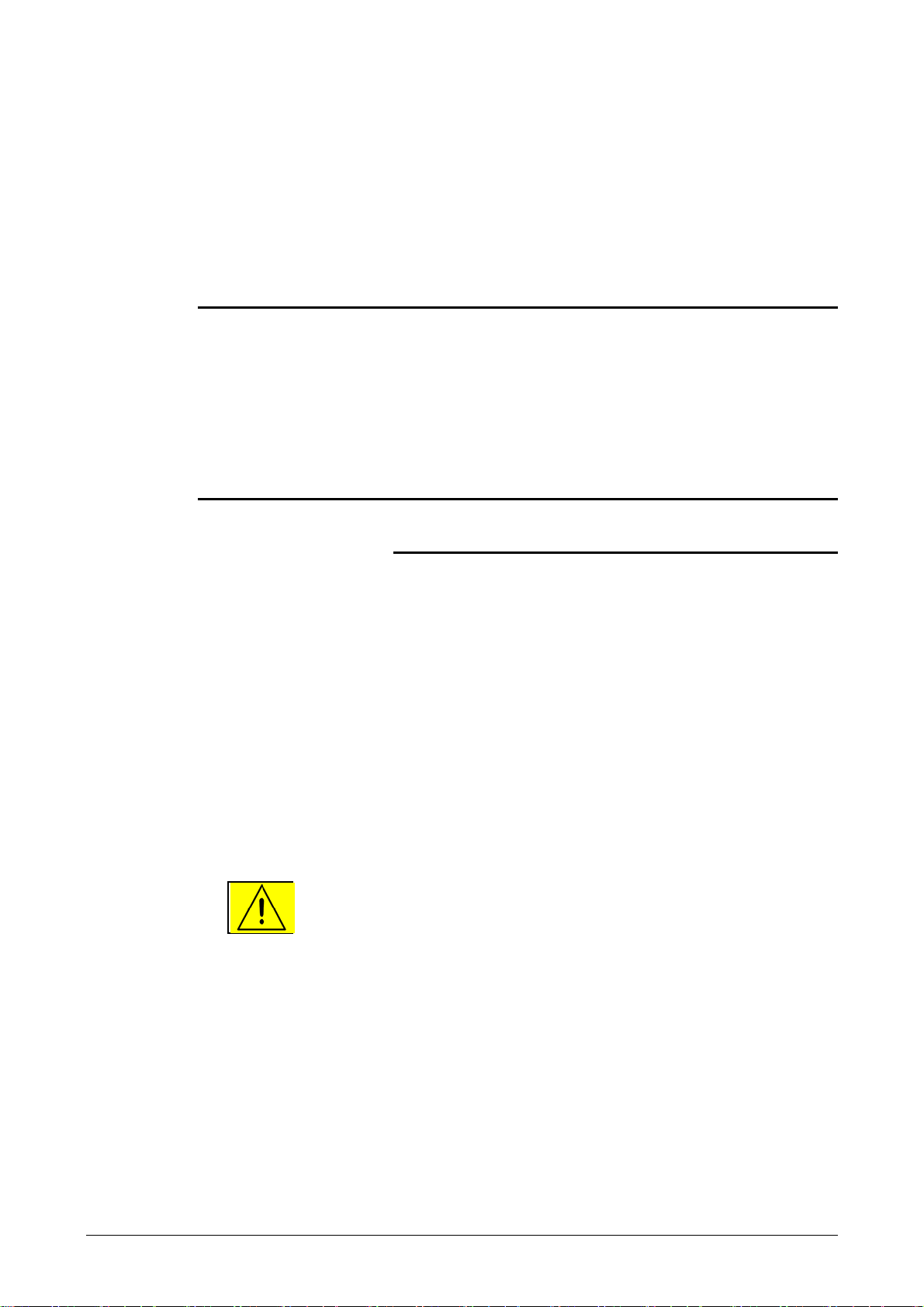
• Увеличить расстояние между оборудованием и
приемником.
• Подключить оборудование к розетке в силовой
цепи, от которой не питается приемник.
• Обратиться за помощью к дилеру или к опытному
радиоинженеру.
Для выполнения требований FCC для данного
оборудования необходимо использовать экранированные
кабели.
Сертификат о безопасности изделия
Это изделие XEROX сертифицировано в следующих
Агентствах согласно указанным стандартам обеспечения
безопасности.
Агенство Стандарт
TBD UL60950-1 1st (2003) (США/Канада)
Nemko IEC60950-1 Edition 1 (2001)
Нормативная информация
Маркировка CE (Евросоюз)
Нанесенная на данный аппарат маркировка CE отражает
заявление Xerox о соответствии продукта следующим
директивам Европейского Союза, принятым в указанные
даты:
1 января 1995: Директива Совета ЕЭС 72/23/EEC с
поправками согласно Директиве Совета ЕЭС 93/68/EEC о
сближении законов государств-членов ЕЭС в отношении
низковольтного оборудования.
1 января 1996: Директива Совета ЕЭС 89/336/EEC о
сближении законов государств-членов ЕЭС в отношении
электромагнитной совместимости
Полный текст декларации с определениями
соответствующих директив, норм и стандартов можно
получить в местном Представительстве Xerox.
ПРЕДУПРЕЖДЕНИЕ: Для обеспечения правильной работы данного
аппарата вблизи промышленного, научного или
медицинского оборудования необходимо устранить
внешнее воздействие этого оборудования или принять
соответствующие меры по его снижению
Широкоформатный принтер Xerox 7142 Руководство пользователя 2-7
Page 18

Соответствие требованиям охраны окружающей среды
Вторичная переработка и утилизация изделия
Если для вашего оборудования эта программа не
поддерживается, то при утилизации оборудования имейте в
виду, что оно может содержать свинец, ртуть и другие
материалы, утилизация которых требует соблюдения
определенных правил защиты окружающей среды.
Содержание свинца, ртути и перхлората в данном аппарате
полностью соответствует правилам, принятым в мире на
момент выхода аппарата
действующим правилам вторичной переработки и
утилизации можно получить у местных властей.
на рынок. Информацию по
Европейский союз
Информация об утилизации для промышленных предприятий
Наличие данного символа на вашем
оборудовании является подтверждением того, что
оборудование следует утилизировать в соответствии с
принятыми в данной стране законодательными актами.
В соответствии с европейским законодательством, срок
службы электрического и электронного оборудования до
его утилизации определяется в соответствии с
согласованными процедурами.
Перед утилизацией оборудования свяжитесь с местным
дилером или представителем
информацию о способе утилизации.
Xerox, и получите
Информация об утилизации для частных лиц
Наличие данного символа на вашем
оборудовании является подтверждением того, что вы не
должны выбрасывать оборудование как обычных бытовой
мусор.
В соответствии с европейским законодательством, в конце
срока службы утилизация электрического и электронного
оборудования должна выполняться отдельно от бытовых
отходов.
Частные лица в странах-членах Евросоюза могут
бесплатно отправлять электрическое и электронное
2-8 Широкоформатный принтер Xerox 7142 Руководство пользователя
Page 19

оборудование, выработавшее свой срок, в
специальные сборные пункты. Более подробную
информацию вы можете получить в вашей местной
компании по утилизации отходов.
В некоторых странах-членах ЕС при приобретении
нового оборудования ваш местный розничный
продавец может бесплатно забрать старое
оборудование.
За более подробной информацией обратитесь к
розничному продавцу.
Другие страны
Обратитесь в вашу местную компанию по утилизации
отходов и получите необходимую информацию.
Широкоформатный принтер Xerox 7142 Руководство пользователя 2-9
Page 20

Эта страница специально оставлена пустой
2-10 Широкоформатный принтер Xerox 7142 Руководство пользователя
Page 21

Характеристики
Печать с высоким разрешением
3. Обзор аппарата
В этой главе описаны особенности принтера, а также
приведены названия и функции каждого его узла.
В этом разделе описываются основные характеристики
принтера.
Принтер имеет пьезоэлектрическую головку,
обеспечивающую высокое качество печати и высокую
производительность.
Поскольку обеспечивается разрешение 1440 и 2880 точек
на дюйм, можно печатать отчетливые и аккуратные
изображения, от штриховой графики до CAD-изображений.
Система подачи чернил
Картриджи с чернилами и система их подачи
сконструированы так, чтобы избежать загрязнения ваших
рук во время замены чернил.
В принтере применяются чернила черного цвета, которые
широко используются для штриховой графики, обеспечивая
высокое качество печати на различных материалах и
повышенную стойкость к погодным условиям.
Исключительная эффективность в обслуживании
Принтер предназначен для работы с рулонным (только RJ-
901) и листовым материалами; замена картриджей с
чернилами очень легкая.
Эксплуатационная эффективность
• Конфигурация принтера легко задается с его ЖК-
панели.
• Понятный и мощный драйвер Windows облегчает
работу.
• Предусмотрена функция web-мониторинга для
отслеживания состояния принтера с хосткомпьютера.
Широкоформатный принтер Xerox 7142 Руководство пользователя 3-1
Page 22

Названия узлов и их функции
В этом разделе приведены названия всех узлов аппарата и
их функции.
Передняя часть (RJ-901C)
№ Название Функция
Рычаг материала
1
для печати
Панель
2
управления
Передняя
3
крышка
Емкость для
4
отработанной
жидкости
№ Название Функция
5 Стойка Для установки принтера на горизонтальной поверхности.
Корзина для
6
отпечатков
7 Карман для книги Для хранения документации по принтеру.
Для фиксации и освобождения материала для печати.
Для задания условий работы и других функциональных установок.
Для защиты пользователя от контакта с механизмом привода во время работы.
Для сбора отработанных чернил из принтера.
Дополнительные узлы:
Для приема отпечатков.
Передняя часть (RJ-900C)
№ Название Функция
Рычаг материала для
1
печати
2 Панель управления Для задания условий работы и других функциональных установок.
3 Передняя крышка
Емкость для
4
отработанной жидкости
5 Стойка Для установки принтера на горизонтальной поверхности.
6 Корзина для отпечатков Для приема отпечатков.
7 Карман для книги Для хранения документации по принтеру.
Для фиксации и освобождения материала для печати.
Для защиты пользователя от контакта с механизмом привода во время
работы.
Для сбора отработанных чернил из принтера.
3-2 Широкоформатный принтер Xerox 7142 Руководство пользователя
Page 23
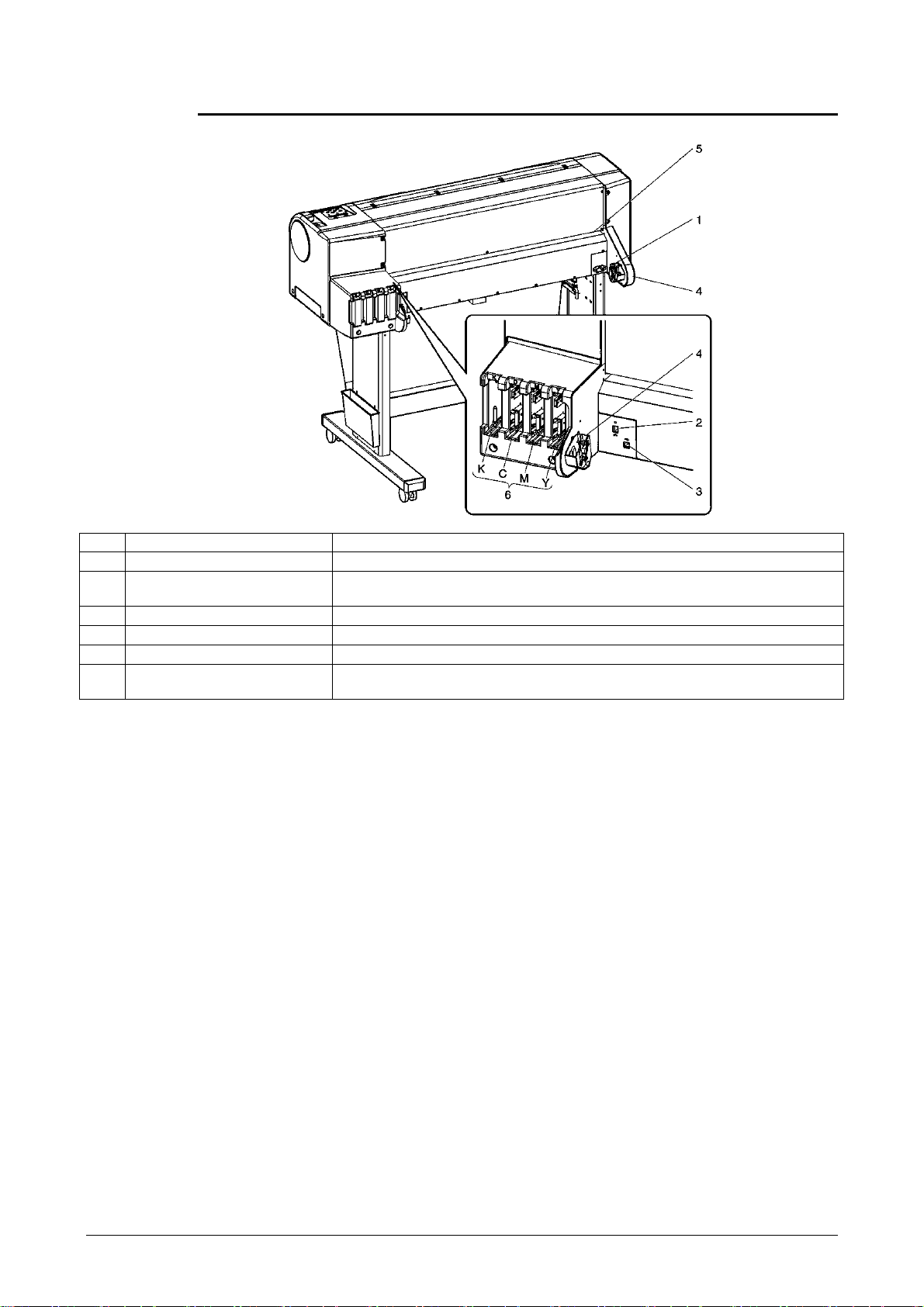
Задняя часть (RJ-901C)
№ Название Функция
1 Гнездо для силового шнура Для подключения силового шнура.
Разъем сетевого
2
интерфейса
3 USB-разъем Для подключения USB-кабеля
4 Приемник вала рулона Для установки вала с рулоном материала.
5 Щель для подачи материала Для ввода рулонного материала.
Гнезда для картриджей с
6
чернилами
Для подключения сетевого интерфейсного кабеля.
Для установки картриджей с чернилами.
Широкоформатный принтер Xerox 7142 Руководство пользователя 3-3
Page 24
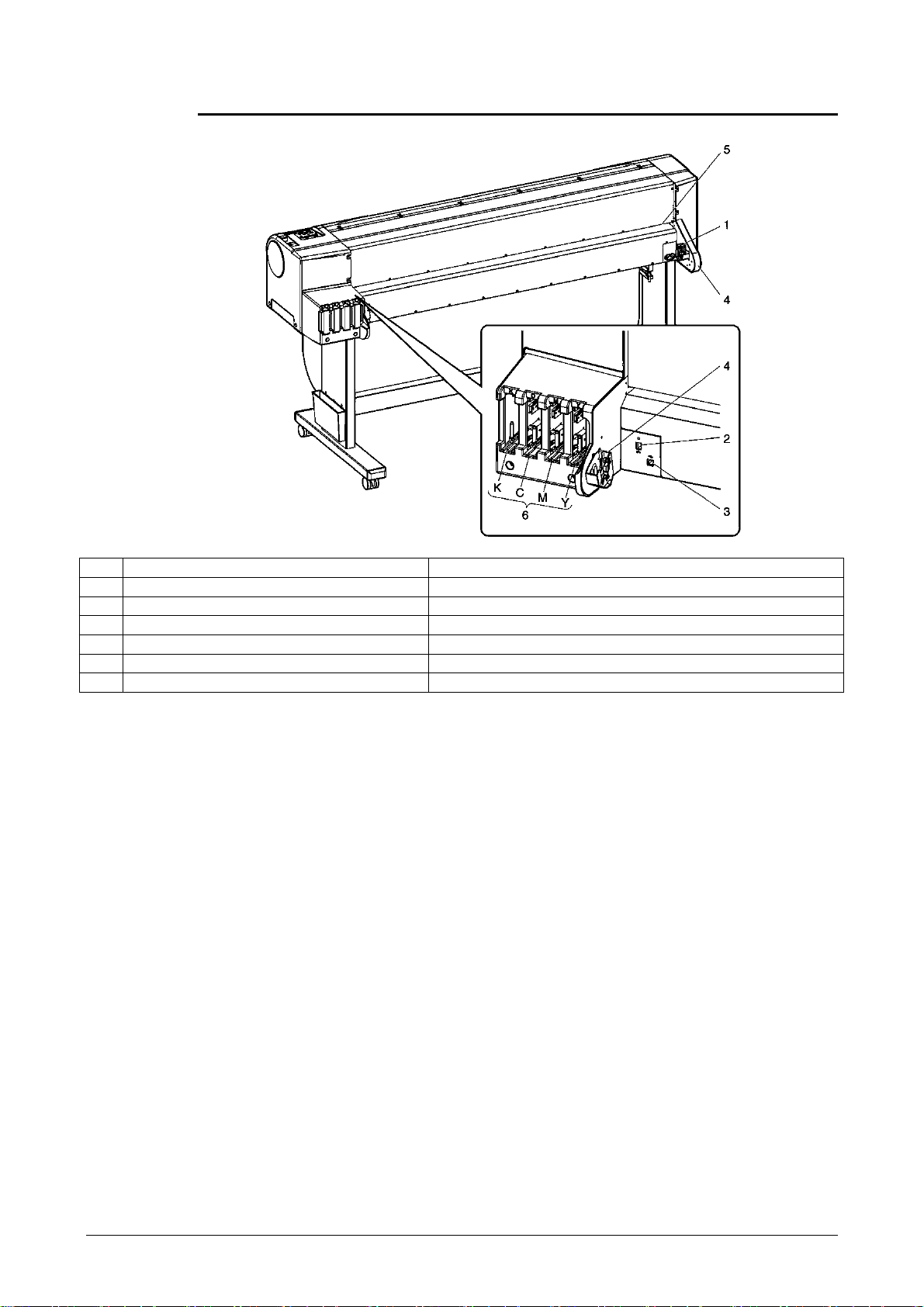
Задняя часть (RJ-900C)
№ Название Функция
1 Гнездо для силового шнура Для подключения силового шнура.
2 Разъем сетевого интерфейса Для подключения сетевого интерфейсного кабеля.
3 USB-разъем Для подключения USB-кабеля
4 Приемник вала рулона Для установки вала с рулоном материала.
5 Щель для подачи материала Для ввода рулонного материала.
6 Гнезда для картриджей с чернилами Для установки картриджей с чернилами.
3-4 Широкоформатный принтер Xerox 7142 Руководство пользователя
Page 25

Панель управления
Режим Функции кнопки
В этом разделе приведено описание и назначение всех
рабочих кнопок и индикаторов состояния.
Рабочие кнопки имею две разные функции в зависимости
от режима работы принтера:
Обычный
С панели управления могут быть запущены различные функции для печати.
режим
Режим меню С панели управления можно вызвать для установки различные пункты меню
(например, IP-адрес, параметры HPGL, установки перьев и т.п.).
За подробным описанием режимов принтера обратитесь к
разделу "Режимы принтера".
Широкоформатный принтер Xerox 7142 Руководство пользователя 3-5
Page 26
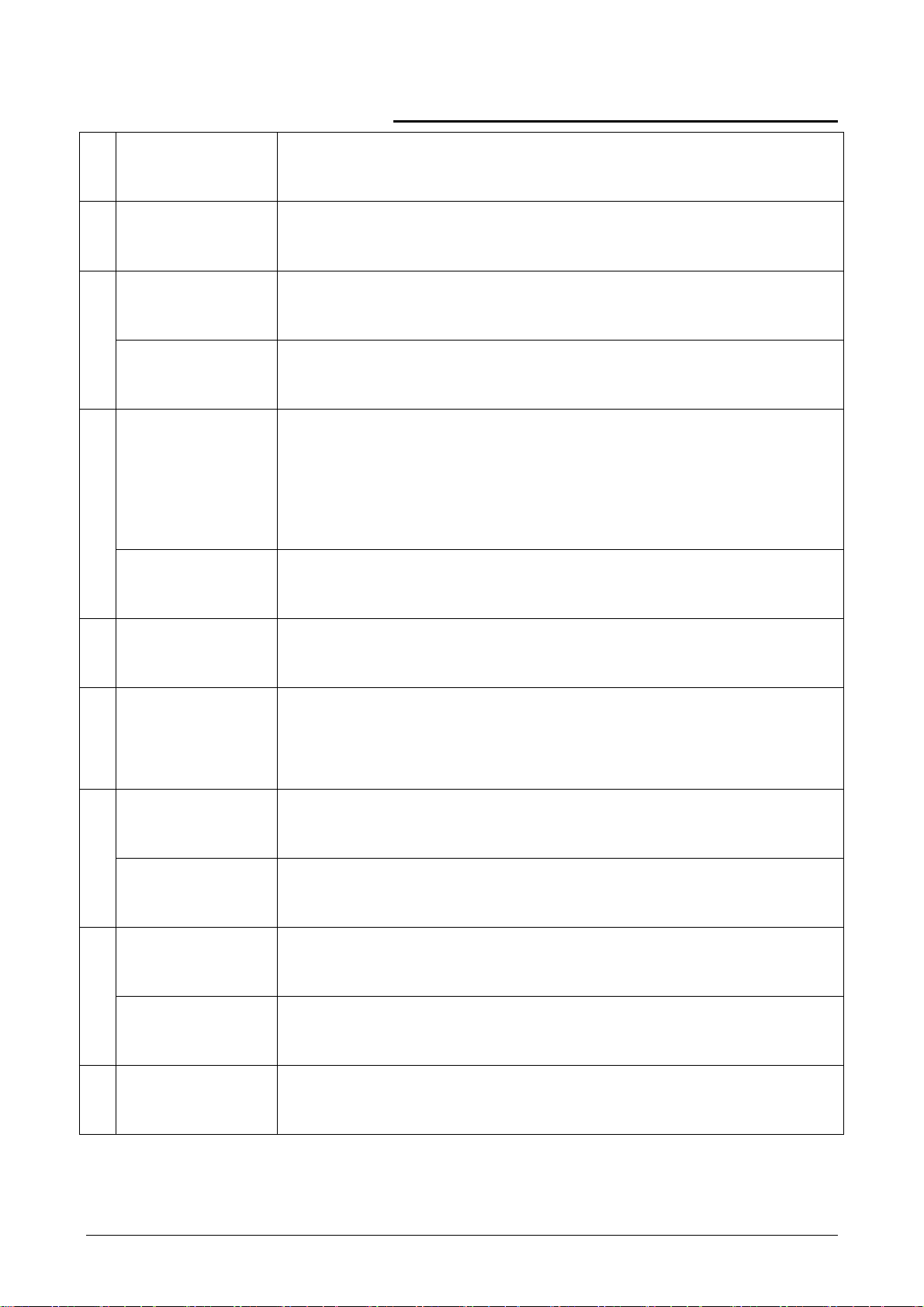
(1) Рабочие кнопки в обычном режиме:
№ Кнопка Функция
1 Menu (Меню) Обеспечивает переход в режим меню.
Enter (Ввод) --
2
[Cleaning]
(Очистка)
Cancel (Отмена)
3
При нажатии и удержании в течение 2 и более секунд происходит
очистка печатающей головки.
· Во время печати: печать прерывается, а оставшиеся данные
удаляются.
· Во время приема/анализа данных: Принятые и уже
проанализированные данные стираются, а принимаемые данные
следующего файла для печати игнорируются.
· Таймер ожидания высыхания чернил: ожидание высыхания
чернил отменяется, а материал выводится из аппарата.
[Cut] (Обрезка)
4 [Back] (Назад)
Next
5
(Следующий)
[Backward feed↑ ]
(Подача назад)
6
[Setting value +]
(Задание
величины +)
[Forward feed↓ ]
(Подача вперед)
7
[Setting value –]
(Задание
величины –)
Отпечатки отрезаются от рулона.
Задает тип материала.
Индикатор задания материала (Roll/Sheet) (Рулон/лист)
загорается зеленым цветом.
Задает режим печати и цветовой режим.
Индикатор режима печати (High Speed/Normal/High quality)
(Высокая скорость/Обычный/Высокое качество) и задания
цветового режима (Цветной/черно-белый) загорается зеленым
цветом.
Подает материал в обратном направлении.
Подает материал в прямом направлении.
--
--
[Power]
8
Электропитание
3-6 Широкоформатный принтер Xerox 7142 Руководство пользователя
Включает и выключает питание принтера.
Page 27

(2) Рабочие кнопки в режиме меню
№ Кнопка Функция
1 Menu (Меню)
Enter (Ввод)
Обеспечивает переключение из режима меню в
обычный режим.
Выбирает конкретное меню или подменю.
Величина вводится и сохраняется.
2
[Cleaning] (Очистка) --
Возвращает на предыдущий иерархический уровень
в структуре меню. Изменения в заданной величине
Cancel (Отмена)
3
не сохраняются.
Обеспечивает переключение из режима меню в
обычный режим.
[Cut] (Обрезка) --
4 [Back] (Назад) Обеспечивает переход к предыдущему меню.
5 Next (Следующий) Обеспечивает переход к следующему меню.
[Backward feed↑ ]
(Подача назад)
--
6
[Setting value +]
(Задание величины +)
[Forward feed↓ ] (Подача
вперед)
Цифровое значение увеличивается.
--
7
[Setting value –]
(Задание величины –)
8 [Power] Электропитание
Цифровое значение уменьшается.
Включает и выключает питание принтера.
За подробным описанием работы панели управления
обратитесь к следующим разделам:
• При работе в режиме меню
• См. "Работа с меню на панели управления".
• При работе в обычном режиме
• См. "Работа с панелью управления".
Широкоформатный принтер Xerox 7142 Руководство пользователя 3-7
Page 28

(3) Индикаторы состояния
№ Индикатор
9 Электропитание Зеленый
10 Данные Оранжевый
11 Рулонный материал Зеленый
12 Листовой материал Зеленый
13 Цветная печать Зеленый
14 Черно-белая печать Зеленый
15 Высокая скорость Зеленый
16 Обычный режим Зеленый
Жидкокристаллический
17
дисплей
Цветная
печать
-- --
Состояние Описание
Включено Питание включено.
Возникла ошибка. На ЖК-
Мигает
дисплее появляется
сообщение об ошибке.
Выключено Питание выключено.
Включено
Анализ принимаемых данных.
Печать.
Мигает Прием данных.
Выключено
Включено
Выключено
Включено
Выключено
Включено
Выключено
Включено
Выключено
Данные не принимаются/не
анализируются.
Аппарат настроен на рулонный
материал.
Аппарат настроен на листовой
материал.
Аппарат настроен на листовой
материал.
Аппарат настроен на рулонный
материал.
Аппарат настроен на цветную
печать.
Аппарат настроен на чернобелую печать.
Аппарат настроен на чернобелую печать.
Аппарат настроен на цветную
печать.
Аппарат настроен на печать с
высокой скоростью.
Включено
Если также горит индикатор
обычного режима, аппарат
настроен на
высококачественную печать.
Выключено
Аппарат настроен на обычный
режим печати.
Аппарат настроен на обычный
режим печати.
Включено
Если также горит индикатор
высокой скорости, аппарат
настроен на
высококачественную печать.
Выключено
Аппарат настроен на печать с
высокой скоростью.
Показывается состояние
принтера или сообщение об
ошибке.
Если возникла ошибка, требующая перезапуска (серьезный
сбой в работе принтера), мигают все индикаторы. Если
сбой не удается устранить, обратитесь к местному дилеру
Xerox
. См. раздел "Ошибка, требующая перезапуска".
3-8 Широкоформатный принтер Xerox 7142 Руководство пользователя
Page 29

Режим работы принтера
Обычный режим
• Принтер готов к печати.
• Материал был загружен, тип материала задан.
• С панели управления могут быть запущены различные функции
• Появляется сообщение "Ready to plot" (Готов к печати).
Режим меню
В этом разделе описаны режимы работы принтера и способ
изменения его.
для печати.
С панели управления можно вызвать для установки
различные пункты меню (например, IP-адрес, параметры
HPGL, установки перьев и т.п.).
ПРИМЕЧАНИЕ: Важные установки для обычной печати
могут быть заданы/изменены в драйвере принтера, или в
графическом приложении, или с панели управления.
Изменение режима работы принтера
(1) Переход из обычного режима в режим
меню.
Действие: Нажмите кнопку [Menu] (Меню) на панели
управления.
Результат: Дисплей находится в "Menu mode" (Режим
меню); с этого момента он называется "Setting Menu display"
(Дисплей задания меню). Появляется следующее
сообщение "*Menu* TestPlot>" (*Меню* Тестовая печать>".
ПРИМЕЧАНИЕ: Если принтер находится в режиме меню и
к клавиатуре не прикасаются в течение 3 минут,
аппарат автоматически возвращается в обычный режим.
За подробной информацией по сообщениям о состоянии
обратитесь к разделу "Сообщения о состояниях".
За подробной информацией о меню Setup (Установка)
обратитесь к разделу "Установка меню".“
Широкоформатный принтер Xerox 7142 Руководство пользователя 3-9
Page 30
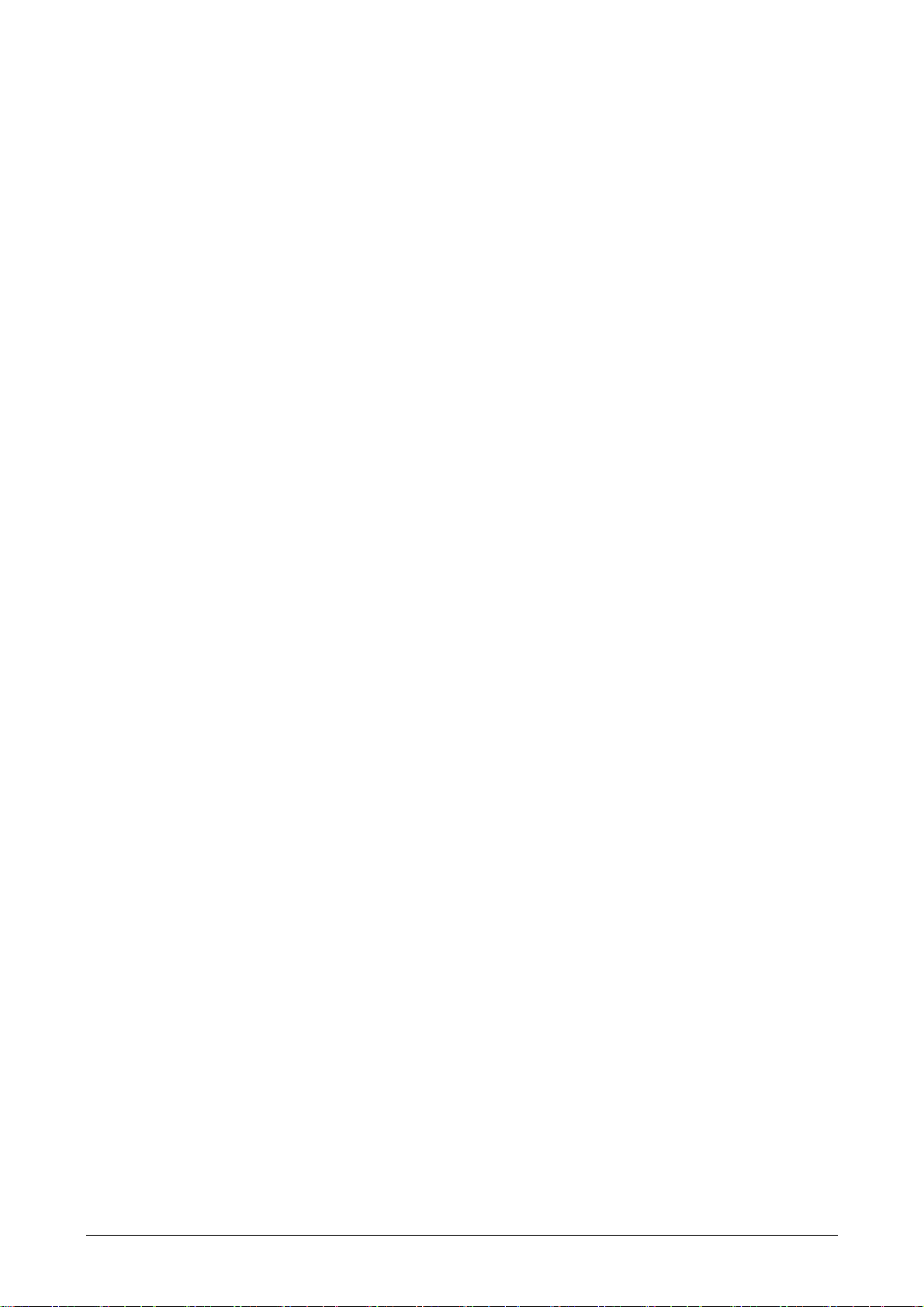
Эта страница специально оставлена пустой.
3-10 Широкоформатный принтер Xerox 7142 Руководство пользователя
Page 31

Введение
4. Установка аппарата
В этом разделе описано, как полностью установить
собранный принтер. За более подробной информацией по
сборке широкоформатного принтера Xerox 7142 обратитесь
к руководству по установке.
Процедуры установки
Процедура установки с использованием сетевого подключения
Исходная точка: СОБРАННЫЙ широкоформатный принтер
Xerox 7142
Шаг Действие Ссылка
Подключите силовой шнур.
1
Установите картриджи с
2
чернилами.
Подключите принтер к
3
компьютеру.
Установите драйвер для сетевого
соединения принтера с
4
компьютером.
ПОДКЛЮЧЕНИЕ СИЛОВОГО ШНУРА
Первая установка картриджей с чернилами
Подключение принтера к компьютеру
Установка и удаление программного
Содержимое поставляемого программного
обеспечения
обеспечения
Установите монитор состояния.
5
Результат: ПОЛНОСТЬЮ УСТАНОВЛЕННЫЙ
широкоформатный принтер Xerox 7142
Широкоформатный принтер Xerox 7142 Руководство пользователя 4-1
Установка монитора состояния
Page 32

Процедура установки с использованием USBподключения
Исходная точка: СОБРАННЫЙ широкоформатный принтер
Xerox 7142
Шаг Действие Ссылка
Подключите силовой шнур.
1
Установите картридж с
2
чернилами.
Запустите программу установки
на компакт-диске с драйверами и
3
выполните первую часть
процедуры USB-установки.
Подключите USB-кабель.
4
Выполните вторую часть
процедуры USB-установки.
Примечание: Помощник
5
установки автоматически
запустится после подключения
принтера.
ПОДКЛЮЧЕНИЕ СИЛОВОГО ШНУРА
Первая установка картриджей с чернилами
Установка и удаление программного
обеспечения
Установка Windows-драйвера принтера для
USB-подключения
Установка монитора состояния
Подключение USB-кабеля
Установка Windows-драйвера принтера для
USB-подключения
ДОПОЛНИТЕЛЬНО: Выполните
третью часть процедуры USBустановки.
6
Примечание: Необходимо только
при возникновении
неисправностей в оболочке
Windows 2000.
Установите монитор состояния.
7
Установка Windows-драйвера принтера для
USB-подключения
Установка монитора состояния
Результат: ПОЛНОСТЬЮ УСТАНОВЛЕННЫЙ
широкоформатный принтер Xerox 7142
4-2 Широкоформатный принтер Xerox 7142 Руководство пользователя
Page 33

ПОДКЛЮЧЕНИЕ СИЛОВОГО ШНУРА
Предупреждения
Важно:
• Убедитесь, что используется силовой шнур, поставляемый с
принтером. Использование другого шнура может привести к
поражению электрическим током или возгоранию.
• Не используйте поврежденный силовой шнур. Это может
привести к поражению электрическим током или возгоранию.
• Силовой шнур является средством отключения принтера от
сети.
• Не пытайтесь вставлять вилку в
мокрыми руками. Это может привести к поражению
электрическим током.
• Убедитесь, что вы используете сеть с переменным
напряжением 100 – 120 В/ 220 – 240 В. В противном случае
возникает опасность поражения электрическим током или
возгорания.
• Обеспечьте подачу питания непосредственно от электрической
розетки (110 – 120 В/220 – 240 В). Не подсоединяйте слишком
много устройств к одной электрической
случае может выделяться слишком много тепла, что приведет к
возгоранию.
• Убедитесь, что вы применяете розетку с заземляющим
контактом, и что этот контакт используется правильно. В
противном случае возникает опасность поражения
электрическим током или возгорания.
• Не подключайте заземляющие провода к:
• Газовым трубам. Это может привести к
взрыву.
• Заземляющим контактам телефонных линий или
молниеотводам. В случае удара молнией это может привести к
появлению очень большого напряжения.
• Водяным трубам или вентилям. Если труба пластиковая,
надежное заземление обеспечено не будет.
Внимание:
электрическую розетку
розетке. В противном
возгоранию или
При работе с вилкой силового шнура выполняйте
инструкции, приведенные далее. В противном случае
может
вилку, удалите пыль и другие загрязнения. Убедитесь,
что вилка вставлена в розетку до упора.
Если аппарат не используется долгое время, убедитесь,
что вилка отсоединена от розетки.
Заземляющие провода должны быть подключены к
проводам или клеммам, удовлетворяющим следующим
условиям.
Розетки питания с заземляющими контактами.
Медные
менее, чем на 650 мм.
Будьте осторожны при работе с силовым шнуром.
Не вносите никаких изменений в силовой шнур.
Не ставьте на силовой шнур посторонние предметы.
Широкоформатный принтер Xerox 7142 Руководство пользователя 4-3
возникнуть возгорание. Перед тем как вставить
заземляющие провода, заглубленные в грунт не
Page 34

Не сгибайте, не скручивайте и не растягивайте шнур.
Не прокладывайте силовой шнур вблизи предметов,
выделяющих тепло.
4-4 Широкоформатный принтер Xerox 7142 Руководство пользователя
Page 35

Процедура подключения
1. Убедитесь, что выключатель питания переведен в
положение OFF (Выкл.).
ПРИМЕЧАНИЕ: Питание включается, когда нажата
кнопка [Power] (Питание) на панели управления. В таком
случае нажмите кнопку еще раз, что бы отключить
питание.
2. Вставьте силовой шнур в гнездо в задней части
принтера.
№ Название
1 Гнездо для силового шнура
2 Силовой шнур
ПРИМЕЧАНИЕ: Если силовой шнур поврежден,
обратитесь либо к дистрибьютору, у которого вы
приобретали принтер
дилеру
Xerox.
Xerox, либо к вашему местному
ПРИМЕЧАНИЕ: Если вы не можете использовать
заземляющие контакты или вообще не нашли их,
обратитесь в компанию, где вы приобретали принтер.
ПРИМЕЧАНИЕ: Не отсоединяйте силовой шнур от
розетки, если питание принтера
включено. Если силовой
шнур был отсоединен, то повторно его можно
подключать не раньше, чем через 1 минуту.
Широкоформатный принтер Xerox 7142 Руководство пользователя 4-5
Page 36

Первая установка картриджей с чернилами
Внимание:
Работая с картриджами с чернилами, будьте осторожны,
чтобы чернила не попали вам глаза или на кожу. Если это
все-таки произошло, немедленно промойте место
попадания водой. В противном случае в глазах может быть
небольшое жжение. Если вы ощущаете дискомфорт,
немедленно обратитесь к врачу.
Внимание:
Не разбирайте картриджи с чернилами. В
чернила могут попасть вам в глаза или на кожу.
Внимание:
Не встряхивайте картриджи с чернилами. Это может
привести к выливанию чернил.
противном случае
Для установки картриджей с чернилами выполните следующие действия:
1. Включите питание принтера.
• Принтер выполняет инициализацию.
• На панели управления появляется сообщение "[KCMY]
Cartridge (KCMY картридж).
2. Вставьте картриджи в принтер следующим образом:
• Картриджи с чернилами должны вставляться в
конкретные гнезда в соответствии с типом и
используемым цветом.
• Вставьте картриджи стрелкой “▲” вверх и назад.
• Вставьте картриджи до упора.
• Установите все четыре цвета.
• Совместите цветную метку на боковой поверхности
гнезда с меткой на картридже.
No. Name
1 Картридж с чернилами
2 Гнездо для картриджа с чернилами
Картриджи для широкоформатного принтера Xerox 7142
были разработаны так, чтобы неправильная установка
была бы невозможна. Для каждого цвета используется своя
конструкция, т.е. выступы снаружи картриджа
4-6 Широкоформатный принтер Xerox 7142 Руководство пользователя
Page 37

располагаются в разных местах в зависимости от
используемого цвета.
Результат: На панели управления появляется сообщение
"Ink Refill **min" (Пополнение чернил ** минут) и начинается
начальное заполнение чернилами.
• Заполнение чернилами занимает примерно 5 минут. Заливка
чернил и пауза повторяются в течение начальной процедуры.
• После завершения заливки чернил на панели управления
появляется сообщение "Paper End" (Конец бумаги).
ПРИМЕЧАНИЕ: Во время заливки чернил:
НЕ выключайте питание принтера.
Не отсоединяйте силовой шнур принтера.
Не открывайте переднюю крышку.
Не отводите рычаг материала для печати назад.
ПРИМЕЧАНИЕ: Для широкоформатного принтера Xerox
7142 используйте только оригинальные чернила
Xerox.
Этот принтер был настроен на использование
оригинальных картриджей с чернилами. При
использовании не оригинальных картриджей с
чернилами
имейте в виду, что:
Печать может быть расплывчатой, а при окончании
чернил картридж может неправильно опознаваться.
Проблемы, вызванные использованием неоригинальных
картриджей с чернилами, не подпадают под действие
гарантии. Расходы по ремонту несет пользователь.
За описанием типов и особенностей картриджей с
чернилами обратитесь к списку опций и расходных
материалов.
Если
картриджи с чернилами перемещаются их холодного
в теплое место, обеспечьте их кондиционирование в
течение трех или более часов в условиях будущей
печати.
ПРИМЕЧАНИЕ: После первоначальной заливки чернил
может случиться следующее:
Линии на отпечатках становятся размытыми.
На отпечатках появляются белые линии.
В этом случае выполните очистку головки два или три
, как указано в разделе "Очистка головки перед
раза
печатью", и проверьте результаты.
Если качество печати не улучшилось даже после очистки
головки, отставьте принтер на один час или более.
Затем выполните очистку головки снова и проверьте
напечатанное изображение. Если и после этого качество
не улучшилось, обратитесь к местному дилеру
Xerox.
Широкоформатный принтер Xerox 7142 Руководство пользователя 4-7
Page 38

Подключение принтера к компьютеру
В этом разделе описана процедура подключения принтера
к компьютеру.
Технические требования к системе
В этом пункте приведены требования к системе
компьютера, необходимые для работы драйвера принтера.
Операционная система Windows 95/98, Windows NT4/2000/XP
Процессор Не хуже Pentium 300 МГц (рекомендуется не хуже, чем Pentium III 700 МГц)
Оперативная память Необходимо 128 Мбайт (рекомендуется 512 Мбайт или больше)
Свободное место на жестком диске Необходимо 1 Гбайт (рекомендуется 2 Гбайт или больше)
ПРИМЕЧАНИЕ: Объем памяти зависит от программного
приложения и типа данных для печати.
Драйвер принтера использует жесткий диск принтера во
время печати.
Мы рекомендуем использовать как можно больший объем
жесткого диска и оперативной памяти.
Выбор кабелей
Для подключения к компьютеру принтер оснащен сетевым
интерфейсом и USB-интерфейсом.
Чтобы подключить принтер к компьютеру нужен либо
сетевой интерфейсный кабель, либо USB-кабель.
ПРИМЕЧАНИЕ: Для подключения принтера через сетевой
интерфейсный кабель обратитесь к разделу
"Подключение сетевого интерфейсного кабеля".
Для подключения принтера через USB-кабель
обратитесь к разделу "Подключение USB-кабеля".
За описанием рекомендуемых
кабелей обратитесь к
разделу "Характеристики интерфейса".
Подключение сетевого интерфейсного кабеля
Для подключения принтера к вашему компьютеру с
помощью сетевого интерфейсного кабеля выполните
следующие действия:
1. Выключите питание принтера и компьютера.
2. Вставьте сетевой интерфейсный кабель (1) в сетевой
разъем (2), расположенный в задней части принтера.
4-8 Широкоформатный принтер Xerox 7142 Руководство пользователя
Page 39

№ Название
1 Сетевой интерфейсный кабель
2 Разъем сетевого интерфейса
3. Зафиксируйте сетевой интерфейсный кабель (1)
зажимом (2). См. изображение ниже.
№ Название
1 Сетевой интерфейсный кабель
2 Зажим
4. Вставьте другой конец сетевого интерфейсного кабеля
в ваш компьютер.
ПРИМЕЧАНИЕ: По вопросу подключения кабеля к вашему
компьютеру обратитесь к руководству пользователя.
За информацией о сетевых подключениях принтера
обратитесь к разделу "Пункты меню Setup".
Подключение USB-кабеля
Для подключения принтера к вашему компьютеру с
помощью USB-кабеля выполните следующие действия.
Внимание:
Перед подключением USB-кабеля сначала установите
USB-драйвер принтера!
См. раздел "Установка Windows-драйвера принтера для
USB-подключения".
1. Вставьте USB-кабель (1) в USB-разъем (2) в задней
части принтера.
№ Название
1 USB-кабель
2 USB-разъем
Широкоформатный принтер Xerox 7142 Руководство пользователя 4-9
Page 40

2. Зафиксируйте USB-кабель (1) зажимом (2).
№ Название
1 USB-кабель
2 Зажим
3. Вставьте другой конец USB-кабеля в ваш компьютер.
ПРИМЕЧАНИЕ: За информацией о возможностях
подключения обратитесь к руководству по эксплуатации
вашего компьютера.
USB-подключение поддерживается в Windows 98 и
Windows 2000/XP.
Принтер поддерживает USB 2.0. Если соединение
сделано в приводимых далее условиях, скорость может
быть снижена до уровня USB 1.1.
Если USB-соединение выполнено в Windows 98;
Если компьютер не поддерживает USB 2.0;
Если
используется хаб не-USB 2.0.
При эксплуатации принтера с USB-соединением
установите в компьютер USB-драйверы принтера.
4-10 Широкоформатный принтер Xerox 7142 Руководство пользователя
Page 41

Установка и удаление программного обеспечения
Содержимое поставляемого программного обеспечения
(1) Драйвер принтера
CD-ROM с драйверами принтера содержит драйверы для
следующих операционных систем:
• Win 95/98
• Win NT4/2000/XP
Процедура установки драйвера принтера зависит от того,
как принтер соединен с вашим компьютером.
Выполните установку в соответствии со следующей
процедурой:
В случае сетевого подключения:
См. раздел "Установка драйвера принтера для сетевого
подключения".
В случае USB-подключения:
См. раздел "Установка драйвера
подключения".
ПРИМЕЧАНИЕ: За самой новой информацией, такой как
различные функции, драйверы принтера и их
ограничениях, обратитесь к следующим файлам,
содержащимся на CD-ROM.
Online help (Онлайновая справка)
Файл Readme
принтера для USB-
Программное средство Status monitor (Монитор состояния)
Когда его использовать?
Программное средство Status monitor (Монитор состояния)
для широкоформатного принтера Xerox 7142 может быть
использовано, если в компьютере, подключенном к
принтеру, установлена операционная система Windows.
Это средство может быть использовано для проверки
состояния принтера с вашего компьютера.
Функции:
• Управление оставшимися чернилами
• Показ информации о материале для печати
• Показ информации о работе
Широкоформатный принтер Xerox 7142 Руководство пользователя 4-11
принтера
Page 42

Обзор:
№ Название Функция
1 Тип принтера Выбирается принтер, состояние которого должно проверяться.
Оставшееся количество
2
чернил
3 Информация о материалах
4 Информация о принтере Показывается текущее состояние принтера.
5 Кнопка запуска монитора Запускает мониторинг широкоформатного принтера Xerox 7142.
6 Кнопка Quit (Выход) Закрывает программное средство Status monitor (монитор состояния).
Показывается остаточное количество черных, голубых, пурпурных и желтых
чернил.
Показывается информация о типе материала для печати, остаточном его
количестве и т.п.
Процедура установки:
См. раздел "Установка монитора состояния".
ПРИМЕЧАНИЕ: Не извлекайте картриджи с чернилами,
если питание принтера включено. Если вы сделаете это,
остаточное количество чернил в картриджах не будет
корректно определяться, и печать будет невозможна.
Получение последних версий программного обеспечения
Последние версии драйвера широкоформатного принтера
Xerox 7142, а также программного средства Status monitor
могут быть получены в разделе Windows Drivers на сайте
Xerox:
www.xerox.ru
1. Загрузите самораспаковывающийся исполняемый
файл.
2. Распакуйте файлы:
• Запустите самораспаковывающийся исполняемый
файл.
• Выберите место для распаковки файлов.
• Распакуйте файлы и закройте программу установки.
3. Найдите и откройте папку, в которой находится
программное обеспечение Windows.
4-12 Широкоформатный принтер Xerox 7142 Руководство пользователя
Page 43

Пример расположения:
C:\Documents and
Settings\MyName\Desktop\rj\Driver_Feb_2006\Driver\
RJ-900SeriesWinDriver(A0_E)_2006.02.16_MEN
Пример папки с программный обеспечением принтера
для Windows:
14/06/2006 16:56 <DIR> .
14/06/2006 16:56 <DIR> ..
15/12/2005 18:00 27 Autorun.inf
15/02/2006 01:56 8.331 DriverInfo.INI
15/12/2005 18:00 12.850 Readme.txt
14/06/2006 16:47 <DIR> RJ-900C_2000_XP
14/06/2006 16:47 <DIR> RJ-900C_95
14/06/2006 16:47 <DIR> RJ-900C_NT40
14/06/2006 16:47 <DIR> RJ-900_PROGRAM
14/06/2006 16:47 <DIR> RJ-900_PROGRAM-95
14/06/2006 16:47 <DIR> RJ-900_PROGRAM-NT
14/06/2006 16:47 <DIR> RJ-901C_2000_XP
14/06/2006 16:47 <DIR> RJ-901C_95
14/06/2006 16:46 <DIR> RJ-901C_NT40
14/06/2006 16:46 <DIR> RJ-901_PROGRAM
14/06/2006 16:46 <DIR> RJ-901_PROGRAM-95
14/06/2006 16:46 <DIR> RJ-901_PROGRAM-NT
15/02/2006 09:40 466.944 setup.exe
14/06/2006 16:46 <DIR> USB_Driver
5 File(s) 488.152 bytes
15 Dir(s) 48.763.248.640 bytes free
Результат:
Теперь папка с программным обеспечением принтера для
Windows показывается на мониторе компьютера и готова к
использованию. Вы можете выполнить процедуры
установки программного обеспечения.
Широкоформатный принтер Xerox 7142 Руководство пользователя 4-13
Page 44

Установка драйвера принтера для сетевого подключения
– ПРОЧИТАЙТЕ ЭТО В ПЕРВУЮ ОЧЕРЕДЬ –
Внимание
НЕ ИСПОЛЬЗУЙТЕ одновременно загруженное
программное обеспечение И программное обеспечение с
компакт-диска с драйверами.
Используйте только ОДНУ версию ПО.
Перед осуществлением сетевого подключения следует
выбрать установки TCP/IP.
• IP-адрес принтера:
• Это IP-адрес принтера.
• Должен быть введен в принтер И его драйвер.
• Компьютер
IP-адрес.
• Маска подсети принтера:
• Она должна быть введена в принтер.
• Шлюз принтера:
• Это IP-адрес компьютера или маршрутизатора со
стороны принтера.
• Он должен быть введен в принтер.
ПРИМЕЧАНИЕ: Если между принтером и компьютером
установлен маршрутизатор, необходима ретрансляция
IP-адреса
компьютером нужно установить двунаправленную связь.
будет посылать файлы для печати на этот
принтера в компьютер. Между принтером и
Пример конфигурации без маршрутизатора:
IP-адрес
компьютера
Маска подсети
компьютера
IP-адрес
принтера
Маска подсети
принтера
Шлюз принтера
168.192.0.50 255.255.255.0 168.192.0.51 255.255.255.0 168.192.0.50
Windows – процедура сетевой установки
11 этапов – этапы с 1 по 4
Действие Действие Экранная страница Результат
1
Убедитесь, что:
• Компьютер и
принтер соединены
с сетью. См.
"Подключение
сетевого
- -
интерфейсного
кабеля"
• Питание принтера
и компьютера
включено.
4-14 Широкоформатный принтер Xerox 7142 Руководство пользователя
Page 45

2
3
Вставьте CD с
драйверами в
привод компьютера
ИЛИ запустите
файл setup.exe в
папке
программного
Дисплей
переключается
на экранную
страницу 1
драйвера
принтера
Xerox.
обеспечения
принтера для
Windows.
Программное обеспечение инициализируется.
Примечания
Если программа
установки
автоматически не
запускается,
запустите файл
Setup.exe на CDROM.
Выберите модель
на экранной
странице 1 и
Дисплей
переключается
на экранную
страницу 2.
щелкните мышью
4
на кнопке "Install"
(Установить).
Экранная страница 1
На экранной
странице 2
поставьте метку в
Дисплей
переключается
на экранную
страницу 3.
поле "Installation of
a driver" (Установка
драйвера" и
щелкните мышью
на кнопке "Next>".
Экранная страница 2
Широкоформатный принтер Xerox 7142 Руководство пользователя 4-15
Page 46

Windows – процедура сетевой установки
11 этапов – этапы с 5 по 6
Действие Действие Экранная страница Результат
5
Щелкните мышью
на кнопке "Agree"
(Согласен) или
"Cancel" (Отмена)
на экранной
странице 3:
"License
agreement of
Дисплей
переключается
на экранную
страницу 4,
если вы
согласны с
условиями
соглашения.
plotter driver"
(Лицензионное
соглашение по
драйверу
принтера".
а. Если вы
согласны с
лицензионным
соглашением:
Щелкните
Экранная страница 3
мышью на
"Agree".
Дисплей
переключается
на
экранную
страницу 4.
b. Если вы не
согласны с
лицензионным
соглашением:
Щелкните
мышью на
"Cancel".
Установка
драйвера
принтера
отменяется.
6
Щелкните мышью
на "Network"
(Сеть) на
экранной
Дисплей
переключается
на экранную
страницу 5.
странице 4.
Экранная страница 4
4-16 Широкоформатный принтер Xerox 7142 Руководство пользователя
Page 47

Windows – процедура сетевой установки
11 этапов – этапы с 7 по 8
Действие Действие Экранная страница Результат
Дисплей
переключается
на экранную
страницу 6 на
этапе 8.
7
Щелкните мышью на
"Add Port…"
(Добавить порт…) и
для этого перейдите
к этапу 8
ИЛИ
Экранная страница 5a
Выберите порт,
щелкните на "OK" и
перейдите к этапу 9
для выбора
существующего
Дисплей
переключается
на экранную
страницу 7 на
этапе 9.
порта.
Примечания
Порт RJ-90x
показывается, если уже
была выполнена
установка портов. Вы
можете использовать
его, выбрав порт и
щелкнув мышью на
кнопке "Configure Port"
(Конфигурировать
порт).
Экранная страница 5b
Дисплей
переключается
на экранную
страницу 7 на
этапе 9.
8
Выберите "Xerox
Network Port"
(Сетевой порт
Xerox)
и щелкните мышью
на "New Port" (Новый
порт).
Экранная страница 6
Широкоформатный принтер Xerox 7142 Руководство пользователя 4-17
Page 48

Windows – процедура сетевой установки
11 этапов – этапы с 9 по 11
Действие Действие Экранная страница Результат
9
Введите имя
порта и IP-адрес
на экранную
страницу 7, затем
Дисплей
переключается
на экранную
страницу 8.
щелкните мышью
на кнопке "Setting"
(Установка).
Описание
установок см.
ниже.
• Port name:
введите имя
порта: например:
RJ901, возможно
любое имя.
• IP-адрес:
введите IP-адрес
принтера,
Экранная страница 7
выбранный на
этапе 2.
10
Пометьте
содержание на
дисплее и
щелкните мышью
на кнопке "Next>"
(Далее).
Установка
драйвера
начинается.
Дисплей
показывает
строку
выполнения и
переключается
на экранную
страницу 9.
Экранная страница 8
11
Щелкните мышью
на кнопке "End"
(Конец) на
экранной странице
Драйвер
принтера
установлен.
КОНЕЦ.
9.
Экранная страница 9
4-18 Широкоформатный принтер Xerox 7142 Руководство пользователя
Page 49

Установка Windows-драйвера принтера для USBподключения
ПРИМЕЧАНИЕ: USB-подключение может использоваться,
если в вашем компьютере установлена операционная
система Windows 98 или Windows 2000/XP.
– ПРОЧИТАЙТЕ ЭТО В ПЕРВУЮ ОЧЕРЕДЬ –
Внимание
НЕ используйте одновременно загруженное программное
обеспечение И программное обеспечение с компакт-диска
с драйверами!
Обязательно используйте ОДНУ версию программного
обеспечения!
Процедура установки принтера с помощью USBсоединения состоит из двух обязательных частей
дополнительной части.
и третьей
Часть 2 и часть 3 отдельно представлены для Windows XP
и Windows 2000.
Выполните процедуру в следующем порядке:
Часть 1: Программа установки
Xerox
↓
Часть 2: PnP-режим для Win XP
Часть 2: PnP-режим для Win 2000
↓
Часть 3: Режим справочника Win XP: ДОПОЛНИТЕЛЬНО:
Используйте, только если PnP-режим дал сбой, и возникла
ошибка печати.
Часть 3: Режим справочника Win 2000: ДОПОЛНИТЕЛЬНО:
Используйте, только если PnP-режим дал
сбой, и возникла
ошибка печати.
Windows – процедура USB-установки – Часть 1 – Программа установки Xerox
8 этапов – этапы с 1 по 4
Этап Действие Экранная страница Результат
Убедитесь, что :
1
• USB-кабель к
принтеру НЕ
подключен и
- -
• питание
компьютера и
принтера включено.
Широкоформатный принтер Xerox 7142 Руководство пользователя 4-19
Page 50

2
Вставьте CD с
драйверами в привод
компьютера
ИЛИ запустите файл
setup.exe в папке
программного
обеспечения Windows.
Примечания
Если программа
установки автоматически
не запускается,
запустите файл
setup.exe на CD-ROM.
3
Выберите модель
принтера на экранной
странице1 и щелкните
Программное обеспечение инициализируется.
Дисплей
переключается
на экранную
страницу 1
программы
драйвера
принтера
Xerox.
Дисплей
переключается
на экранную
страницу 2.
мышью на кнопке
"Install" (Установить).
4
Поставьте метку в
поле "Installation of a
driver" (Установка
драйвера) на экранной
странице 2 и
щелкните мышью на
кнопке "Next" (Далее).
Экранная страница 1
Дисплей
переключается
на экранную
страницу 3.
Экранная страница 2
4-20 Широкоформатный принтер Xerox 7142 Руководство пользователя
Page 51

Windows – процедура USB-установки – Часть 1 – Программа установки Xerox
8 этапов – этапы с 5 по 7
Этап Действие Экранная страница Результат
5
Щелкните мышью на
кнопке "Agree"
(Согласен) или
"Cancel" (Отмена) на
экранной странице 3
"License agreement of
plotter driver"
Если вы
согласны с
условиями,
дисплей
переключается
на экранную
страницу 4.
(Лицензионное
соглашение по
драйверу принтера).
a. Если вы согласны с
лицензионным
соглашением:
Щелкните мышью
на "Agree". Дисплей
переключается на
экранную страницу
4.
Экранная страница 3
b. Если вы не
согласны с
лицензионным
соглашением:
Щелкните мышью
на "Cancel".
Установка драйвера
принтера
отменяется.
6
Щелкните мышью на
"USB" на экранной
странице 4.
Дисплей
переключается
на экранную
страницу 5.
Экранная страница 4
7
Пометьте содержание
на дисплее и
щелкните мышью на
кнопке "Next" (Далее).
Установка
драйвера
началась.
Дисплей
показывает
строку
выполнения и
переключается
на экранную
Широкоформатный принтер Xerox 7142 Руководство пользователя 4-21
Page 52

страницу 6.
Экранная страница 5
4-22 Широкоформатный принтер Xerox 7142 Руководство пользователя
Page 53

Windows – процедура USB-установки – Часть 1 – Программа установки
Xerox
8 этапов – этап 8
Этап Действие Экранная страница Результат
• Щелкните мышью
8
на кнопке "End"
(Конец) и
• Перейдите к части
2 USB-установки.
Окончание
части 1,
программа
установки
завершает
работу.
Экранная страница 6
Широкоформатный принтер Xerox 7142 Руководство пользователя 4-23
Page 54

Windows – процедура USB-установки – часть 2 – WinXP / PnP-режим
12 этапов – этапы с 1 по 4
Этап Действие Экранная страница Результат
Убедитесь, что :
1
• Питание принтера и
компьютера
включено,
• CD с драйверами
Xerox вставлен в
-
-
привод компьютера,
и
• Работа программы
установки Xerox
(часть 1) завершена.
2
Подключите принтер к
компьютеру USBкабелем.
-
Дисплей
переключается
на экранную
страницу 1
"Found New
Hardware
Wizard"
(Мастер
настройки
нового
оборудования).
3
На экранной странице
1 поставьте метку в
поле "No, not this time"
Дисплей
переключается
на экранную
страницу 2.
(Нет, не сейчас) и
затем щелкните
мышью на кнопке
"Next>".
4
На экранной странице
2 поставьте метку в
поле "Install from a list
or specific location
(Advanced)"
(Установить из списка
или конкретного места)
и щелкните мышью на
Экранная страница 1
Дисплей
переключается
на экранную
страницу 3.
кнопке "Next>" (Далее).
4-24 Широкоформатный принтер Xerox 7142 Руководство пользователя
Page 55

Экранная страница 2
Широкоформатный принтер Xerox 7142 Руководство пользователя 4-25
Page 56

Windows – процедура USB-установки – часть 2 – WinXP / PnP-режим
12 этапов – этапы с 5 по 7
Этап Действие Экранная страница Результат
5
На экранной странице 3
поставьте метку в поле
"Don't search, I will
Дисплей
переключается
на экранную
страницу 4.
choose the driver to
install" (Поиск отменить,
выбор драйвера
вручную) и щелкните
мышью на кнопке
"Next>" (Далее).
6
Щелкните мышью на
"Have Disk" (Диск…)
Экранная страница 3
Дисплей
переключается
на экранную
страницу 5.
7
Щелкните мышью на
"Browse…" (Обзор)
Screen 4
Экранная страница 5
Дисплей
переключается
на экранную
страницу 6.
4-26 Широкоформатный принтер Xerox 7142 Руководство пользователя
Page 57

Windows – процедура USB-установки – часть 2 – WinXP / PnP-режим
12 этапов – этапы с 11 по 12
Этап Действие Экранная страница Результат
8
• Найдите файл
‘RJ901C.inf’ или
‘RJ900C.inf’ на CD с
драйверами
Xerox
Дисплей
переключается
на экранную
страницу 7.
или в папке с
программным
обеспечением
принтера для
Windows .
• Выберите файл
• Щелкните мышью на
кнопке "Open"
(Открыть).
Примечания
Экранная страница 6
• RJ-901C: RJ901C.inf
• RJ-900C: RJ900C.inf
9
На экранной странице
7 щелкните мышью на
"OK".
Дисплей
переключается
на экранную
страницу 8.
10
Выберите принтер Xerox
и щелкните
мышью на кнопке
"Next>".
Экранная страница 7
Экранная страница 8
Дисплей
переключается
на экранную
страницу 9.
Широкоформатный принтер Xerox 7142 Руководство пользователя 4-27
Page 58

Windows – процедура USB-установки – часть 2 – WinXP / PnP-режим
12 этапов – этапы с 11 по 12
Этап Действие Экранная страница Результат
11
На экранной странице 9
щелкните мышью на
"Continue Anyway"
(Продолжить).
Дисплей
переключается
на экранную
страницу 10.
12
Щелкните мышью на
кнопке "Finish" на
экранной странице 10.
Экранная страница 9
Экранная страница 10
Теперь
принтер
установлен.
КОНЕЦ.
4-28 Широкоформатный принтер Xerox 7142 Руководство пользователя
Page 59

Windows – процедура USB-установки – часть 2 – Win2000 / PnP-режим
8 этапов – этапы с 1 по 4
Этап Действие Экранная страница Результат
Убедитесь, что :
1
• Питание принтера и
компьютера
включено,
• CD с драйверами
Xerox вставлен в
-
-
привод компьютера,
и
• Работа программы
установки Xerox
завершена.
2
Подключите принтер к
компьютеру USBкабелем.
Подключение USB-
См.
кабеля
-
Дисплей
переключается
на экранную
страницу 1
"Found New
Hardware
Wizard"
(Мастер
настройки
нового
оборудования).
3
На экранной странице
1 щелкните мышью на
"Next>" (Далее).
Дисплей
переключается
на экранную
страницу 2.
Экранная страница 1
4
На экранной странице
2 поставьте метку в
поле "Search for a
Дисплей
переключается
на экранную
страницу 3.
suitable driver for my
device (Recommended)"
(Поиск подходящего
драйвера для
устройства ) и
щелкните мышью на
Широкоформатный принтер Xerox 7142 Руководство пользователя 4-29
Page 60

кнопке "Next>" (Далее).
Экранная страница 2
4-30 Широкоформатный принтер Xerox 7142 Руководство пользователя
Page 61

Windows – процедура USB-установки – часть 2 – Win2000 / PnP-режим
8 этапов – этапы с 5 по 7
Этап Действие Экранная страница Результат
5
На экранной странице 3
поставьте метку в поле
"CD-ROM drives" (Нет,
Дисплей
переключается
на экранную
страницу 4.
не сейчас) и затем
щелкните мышью на
кнопке "Next>".
6
На экранной странице 4
щелкните мышью на
"Next>" (Далее).
7
На экранной странице 4
щелкните мышью на
"Yes" (Да).
Экранная страница 3
Экранная страница 4
Дисплей
переключается
на экранную
страницу 5.
Дисплей
переключается
на экранную
страницу 6.
Экранная страница 5
Широкоформатный принтер Xerox 7142 Руководство пользователя 4-31
Page 62

Win - USB installation procedure - Part 2 - Win2000 / PnP mode
8 steps - Step 8
Этап Действие Экранная страница Результат
8
На экранной странице 6
щелкните мышью на
"Finish" (Конец).
Теперь
принтер
установлен.
КОНЕЦ.
Экранная страница 6
4-32 Широкоформатный принтер Xerox 7142 Руководство пользователя
Page 63

Windows – процедура USB-установки – часть 3 – Win2000 / Режим
справочника
Эта
Действие Экранная страница Результат
п
1
Перейдите к Control
Panel (Панель
управления), найдите
Printers (Принтеры) и
-
щелкните мышью на
"Add Printer" (Добавить
принтер).
2
На экранной странице 1
щелкните мышью на
"Next>" (Далее).
14 этапов – этапы с 1 по
Дисплей
переключается
на экранную
страницу 1
мастера
настройки
"Add Printer"
(Добавить
принтер).
Дисплей
переключается
на экранную
страницу 2.
3
3
• Отметьте "Local
printer" (Локальный
принтер)
• Уберите метку у
"Automatically detect
and install my Plug and
Play printer"
(Автоматически
определить и
установить PnP-
принтер).
• Щелкните мышью на
кнопке "Next>"
(Далее).
Экранная страница 1
Экранная страница 2
Дисплей
переключается
на экранную
страницу 3.
Широкоформатный принтер Xerox 7142 Руководство пользователя 4-33
Page 64

Windows – процедура USB-установки – часть 3 – Win2000 / Режим
справочника
14 этапов – этапы с 4 по 6
Этап Действие Экранная страница Результат
4
На экранной странице 3
выберите USB-порт
принтера "Virtual printer
Дисплей
переключается
на экранную
страницу 4.
port for
Xerox" и
щелкните мышью на
кнопке "Next>".
5
На экранной странице 4
выберите "Xerox
Industries Ltd" и
щелкните мышью на
кнопке "Have Disk…"
(Диск).
Экранная страница 3
Дисплей
переключается
на экранную
страницу 5.
Экранная страница 4
6
На экранной странице 5
щелкните мышью на
кнопке "Browse"
Дисплей
переключается
на экранную
страницу 6.
(Обзор).
Экранная страница 5
4-34 Широкоформатный принтер Xerox 7142 Руководство пользователя
Page 65

Windows – процедура USB-установки – часть 3 – Win2000 / Режим справочника
14 этапов – этапы с 7 по
Этап Действие Экранная страница Результат
7
• Найдите файл
‘RJ901C.inf’ или
‘RJ900C.inf’ на CD с
драйверами
Xerox
Дисплей
переключается
на экранную
страницу 7
или в папке с
программным
обеспечением
принтера для
Windows .
• Выберите файл
• Щелкните мышью на
кнопке "Open"
(Открыть).
Примечания
Экранная страница 6
• RJ-901C: RJ901C.inf
• RJ-900C: RJ900C.inf
8
На экранной странице 7
щелкните мышью на
"OK".
Дисплей
переключается
на экранную
страницу 8.
9
Экранная страница 7
9
На экранной странице 8
щелкните мышью на
Xerox RJ-900C или Xerox
Дисплей
переключается
на экранную
страницу 9.
901C и
щелкните мышью на
кнопке "Next>".
Экранная страница 8
Широкоформатный принтер Xerox 7142 Руководство пользователя 4-35
Page 66

Windows – процедура USB-установки – часть 3 – Win2000 / Режим справочника
14 этапов – этапы с 10 по
Этап Действие Экранная страница Результат
На экранной странице 9
10
выберите "Replace
existing driver"
Дисплей
переключается
на экранную
страницу 10.
(Заменить
существующий
драйвер) и щелкните
мышью на кнопке
"Next>".
12
11
На экранной странице
10 введите имя
принтера и щелкните
мышью на кнопке
"Next>".
Примечания
• Возможно любое имя.
• Например: Xerox
RJ-901C
12
Решите, нужно ли
делать принтер общим,
поставьте метку в
Экранная страница 9
Экранная страница 10
Дисплей
переключается
на экранную
страницу 11.
Дисплей
переключается
на экранную
страницу 12.
соответствующем поле
и щелкните мышью на
кнопке "Next>".
Экранная страница 11
4-36 Широкоформатный принтер Xerox 7142 Руководство пользователя
Page 67

Windows – процедура USB-установки – часть 3 – Win2000 / Режим справочника
14 этапов – этапы с 13
по 14
Этап Действие Экранная страница Результат
Решите, нужно ли
13
печатать тестовую
страницу, поставьте
Дисплей
переключается
на экранную
страницу 13.
метку в
соответствующем поле
и щелкните мышью на
кнопке "Next>".
14
На экранной странице
13 щелкните мышью на
"Finish" (Конец).
Установка монитора состояния
Внимание
Экранная страница 12
Экранная страница 13
Теперь
принтер
установлен.
КОНЕЦ.
НЕ ИСПОЛЬЗУЙТЕ одновременно загруженное
программное обеспечение И программное обеспечение с
компакт-диска с драйверами.
Используйте только ОДНУ версию ПО.
Windows – процедура установки монитора состояния
7 этапов – этапы с 1 по 4
Этап Действие Экранная страница Результат
Убедитесь, что
1
питание компьютера и
- -
принтера включено.
Широкоформатный принтер Xerox 7142 Руководство пользователя 4-37
Page 68

2
Вставьте CD с
драйверами в привод
компьютера
ИЛИ запустите файл
setup.exe в папке
программного
обеспечения принтера
для Windows.
Программное обеспечение инициализируется.
Дисплей
переключается
на экранную
страницу 1
драйвера
принтера
Xerox.
Примечания
Если программа
установки автоматически
не запускается,
запустите файл
Setup.exe на CD-ROM.
3
Выберите модель на
экранной странице 1 и
щелкните мышью на
Дисплей
переключается
на экранную
страницу 2.
кнопке "Install"
(Установить).
Экранная страница 1
4-38 Широкоформатный принтер Xerox 7142 Руководство пользователя
Page 69

Windows – процедура установки монитора состояния
7 этапов – этап с 4 по 6
Этап Действие Экранная страница Результат
4
На экранной странице
2 поставьте метку в
поле "Installation of a
status monitor"
Дисплей
переключает
ся на
экранную
страницу 3.
(Установка монитора
состоянии" и щелкните
мышью на кнопке
"Next>".
5
Щелкните мышью на
кнопке "Agree"
(Согласен) или
"Cancel" (Отмена) на
экранной странице 3:
"License agreement of
plotter driver"
(Лицензионное
соглашение по
драйверу принтера".
а. Если вы согласны с
лицензионным
соглашением:
Щелкните мышью на
"Agree". Дисплей
переключается на
экранную страницу
4.
b. Если вы не согласны
с лицензионным
соглашением:
Щелкните мышью на
"Cancel". Установка
драйвера принтера
отменяется.
6
Пометьте содержание
на дисплее и щелкните
мышью на кнопке
"Next>" (Далее).
Экранная страница 2
Экранная страница 3
Дисплей
переключает
ся на
экранную
страницу 4,
если вы
согласны с
условиями
соглашения.
Установка
монитора
состояния
начинается,
дисплей
показывает
строку
выполнения
и
переключает
ся на
Широкоформатный принтер Xerox 7142 Руководство пользователя 4-39
Page 70

экранную
страницу 5.
Экранная страница 4
4-40 Широкоформатный принтер Xerox 7142 Руководство пользователя
Page 71

Windows – процедура установки монитора состояния
7 этапов – этап 7
Этап Действие Экранная страница Результат
7
На экранной
странице 5 щелкните
мышью на кнопке
"End" (Конец).
Установка
завершена.
Теперь
монитор
состояния
установлен.
КОНЕЦ.
Экранная страница 5
Широкоформатный принтер Xerox 7142 Руководство пользователя 4-41
Page 72

Деинсталляция программного обеспечения
Внимание
Используйте программу удаления на компакт-диске с
драйверами, если программное обеспечение
первоначально было установлено с этого CD.
Используйте программу удаления в папке программного
обеспечения принтера для Windows, если ПО
первоначально было установлено оттуда.
ПРИМЕЧАНИЕ: Если программное обеспечение
деинсталлируется, драйвер принтера И монитор
состояния удаляются.
Windows – процедура деинсталляции
4 этапа – этапы с 1 по 2
Этап Действие Экранная страница Результат
1
Вставьте CD с
драйверами в привод
компьютера
ИЛИ запустите файл
setup.exe в папке
программного
Дисплей
переключается
на экранную
страницу 1
драйвера
принтера
Xerox.
обеспечения
принтера для
Windows.
Программное обеспечение инициализируется.
Примечания
Если программа
установки
автоматически не
запускается, запустите
файл Setup.exe на CD-
ROM.
2
Выберите модель на
экранной странице 1
и щелкните мышью
Дисплей
переключается
на экранную
страницу 2.
на кнопке "Uninstall"
(Удалить).
Экранная страница 1
4-42 Широкоформатный принтер Xerox 7142 Руководство пользователя
Page 73

Windows – процедура деинсталляции
4 этапа – этапы с 3 по 4
Этап Действие Экранная страница Результат
3
Щелкните мышью на
кнопке "Next>"
(Далее) на экранной
странице 2.
Удаление
программного
обеспечения
начинается.
Дисплей
показывает
строку
выполнения и
переключается
на экранную
страницу 3.
Экранная страница 2
4
Щелкните мышью на
кнопке "End" (Конец)
на экранной
странице 3.
Удаление
драйверов
принтера И
монитора
состояния
завершено.
КОНЕЦ.
Экранная страница 3
Широкоформатный принтер Xerox 7142 Руководство пользователя 4-43
Page 74

Эта страница специально оставлена пустой.
4-44 Широкоформатный принтер Xerox 7142 Руководство пользователя
Page 75

5. Эксплуатация принтера
Введение
Эта глава описывает эксплуатацию полностью
установленного и готового к печати принтера. За подробным
описанием полной его установки обратитесь к главе
"Установка аппарата".
Подготовка принтера к печати
Исходное состояние: ПОЛНОСТЬЮ УСТАНОВЛЕННЫЙ широкоформатный
принтер Xerox 7142
↓
Этап Действие Ссылка
Выберите подходящий материал для
1
печати.
Установите и загрузите материал.
2
Задайте тип материала.
3
ДОПОЛНИТЕЛЬНО: Отрегулируйте
4
высоту головки.
Задайте условия печати.
5
Общая информация по
используемым материалам
Установка рулона материала
Загрузка рулонного материала
Загрузка листового материала
Задание типа материала
Регулировка головки по высоте
Установки драйвера принтера
Меню настроек на панели
управления
ДОПОЛНИТЕЛЬНО: Сделайте тестовую
распечатку (тестовые распечатки) и
6
выполните при необходимости
регулировку, очистку и замену.
Тестовая печать
↓
Широкоформатный принтер Xerox 7142 Руководство пользователя 5-1
Page 76
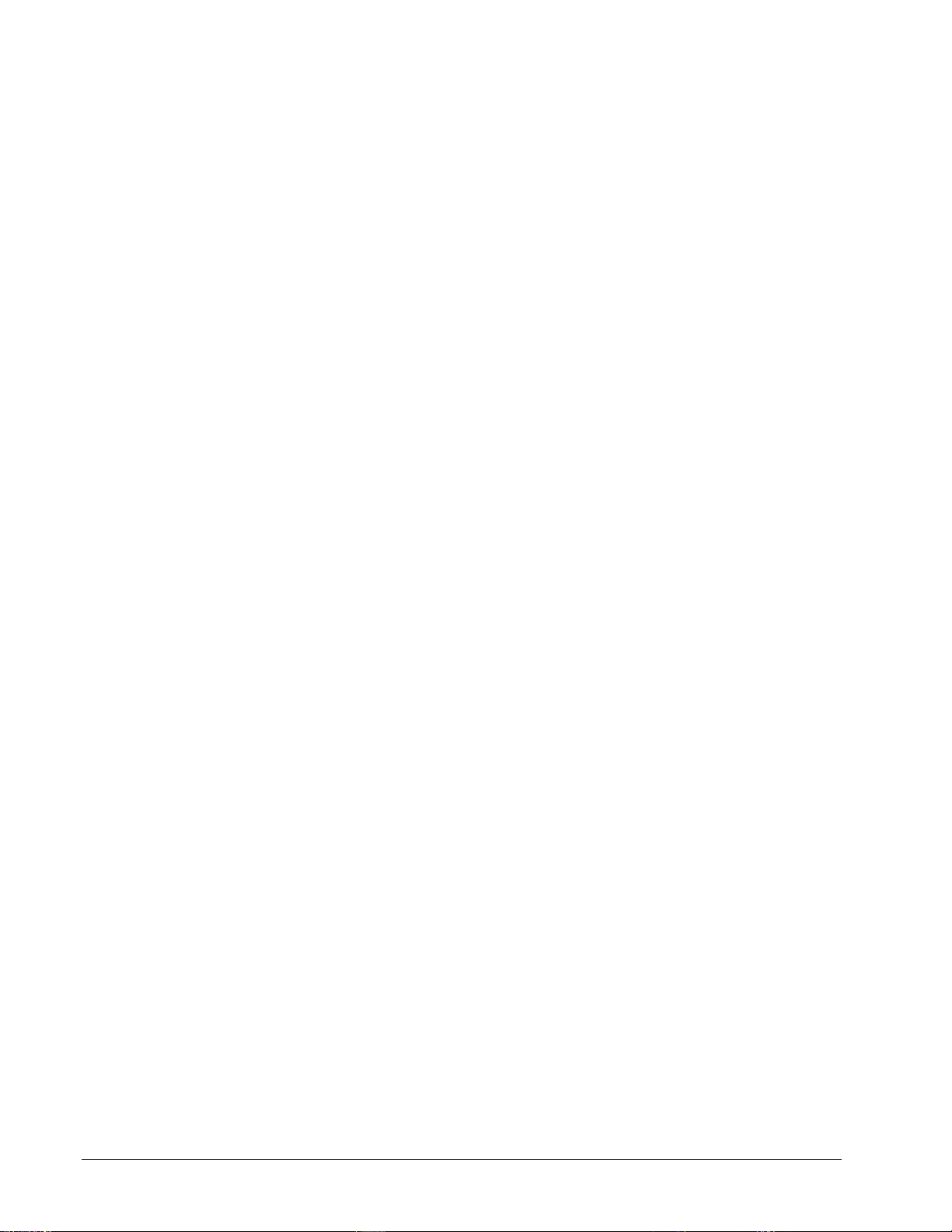
Результат: ГОТОВЫЙ К ПЕЧАТИ широкоформатный принтер Xerox 7142
5-2 Широкоформатный принтер Xerox 7142 Руководство пользователя
Page 77

Общая информация по используемым материалам
В этом разделе подробно описанные доступные материалы
для печати на принтере.
Совместимость материалов
Тип и количество используемого материала сильно влияет
на результат печати. Используйте материал,
соответствующий приложению, принимая во внимание
следующее.
С широкоформатным принтером Xerox 7142 совместимы
различные материалы. Выберите подходящий материал в
соответствии с типом приложения:
• Монохромная калька
• Цветная калька
• Стираемая калька
• Отдельные листы
• Фотобумага
• Бумага с покрытием
Матовая пленка
•
ПРИМЕЧАНИЕ: Если в принтере возник сбой или
неисправность при использовании материала, не
предназначенного для печати:
Гарантия на принтер теряет свою силу, и расходы по его
ремонту будет нести пользователь.
за более подробной информацией обратитесь к разделу:
"Профилактическое обслуживание"
"Поиск и устранение неисправностей"
Если необходим ремонт, обратитесь к
ПРИМЕЧАНИЕ: Если используется материал,
предназначенный для печати, качество печати задается
отдельно для каждого типа материала.
По вопросу установок обратитесь к разделу
"Параметры печати".
При печати на не предназначенном для этого материале:
Обратитесь к поставщику материала за информацией о
его типе и подходящих настройках для этого принтера.
Задайте
в меню MediaSet.
качество печати в соответствии с установками
местному дилеру Xerox.
Широкоформатный принтер Xerox 7142 Руководство пользователя 5-3
Page 78

Область печати
Область печати широкоформатного принтера Xerox 7142
следующая:
(1) Рулонный материал
(2) Листовой материал
5-4 Широкоформатный принтер Xerox 7142 Руководство пользователя
Page 79

Рекомендации по работе с материалом
При работе с материалом, предназначенным для этого
принтера, выполняйте следующие рекомендации.
• Используйте предназначенный для печати материал в
подходящих для него условиях окружающей среды.
Подходящие диапазоны температуры и относительной
влажности приведены далее.
Температура Относительная влажность
Рекомендуемый диапазон От 15 до 28 оС От 40 до 60%
Скорость изменения В пределах 2 оС/час В пределах 5% /час
• Не используйте согнутый или разорванный материал.
• Размер материала при печати может меняться в
зависимости от температуры и влажности. Поэтому перед
использованием поместите материал минимум на 30 минут в
условия, в которых будет осуществляться печати для его
акклиматизации.
• Печать на материале без его акклиматизации в
соответствующих условиях может привести к его
застреваниям и низкому качеству изображения, вызванных
удлинением или сокращением.
• Материал имеет сторону, предназначенную для печати,
и сторону для нее не предназначенную. Печать на не
предназначенной для этого стороне может привести к
появлению пятен и клякс.
• Берите материал только сухими и чистыми руками во
избежание снижения качества печати.
• Если принтер
не используется более 24 часов, удалите
из него материал во избежание расслаивания, застревания
и снижения качества печати.
• Избегайте использования материала в холодных и сухих
местах, особенно при печати важных документов.
• Всегда храните материал для печати в его оригинальной
упаковке.
Рекомендации по хранению материала
Выполняйте следующие рекомендации по хранению
материала для печати.
• Избегайте хранения материала в помещениях с высокой
температурой и влажностью.
Широкоформатный принтер Xerox 7142 Руководство пользователя 5-5
Page 80

• Избегайте прямого воздействия солнечного света на
материал.
• Обязательно убирайте материал в его оригинальную
упаковку и храните его в горизонтальном положении.
• После снятия неиспользованного материала с вала
рулона правильно намотайте его, заверните в
индивидуальный пакет и сохраните в отдельной коробке.
• Поддерживайте материал в сухом состоянии.
5-6 Широкоформатный принтер Xerox 7142 Руководство пользователя
Page 81

Установка материала и обращение с ним
За подробной информацией об обращении с материалом
обратитесь к разделу "Общая информация по используемым
материалам".
Для этого принтера рекомендуется использовать
специальный материал.
За подробной информацией о типах материалов обратитесь
к следующим темам:
"Общая информация по используемым материалам",
"Опции/расходные материалы".
Установка рулона материала
Используйте только тот вал рулона, который поставляется с
этим принтером.
В случае материала на трехдюймовом сердечнике
необходимо воспользоваться соответствующим адаптером.
• Существует возможность установить следующие материалы на
вал рулона принтера:
• RJ-901C: сердечник материала диаметром 3 дюйма (наружный
диаметр менее 100 мм), масса менее 5 кг
• RJ-900C: сердечник материала диаметром 3 дюйма (наружный
диаметр менее 150 мм
При использовании на валу рулона адаптера для 3дюймового сердечника можно загрузить следующие
рулонные материалы:
• RJ-901C: сердечник материала диаметром 3 дюйма (наружный
диаметр менее 100 мм)
• RJ-900C: сердечник материала диаметром 3 дюйма (наружный
диаметр менее 150 мм)
За подробной информацией обратитесь к следующим
темам:
"Технические характеристики аппарата"
"Опции/расходные материалы"
Поставьте
поверхность.
рулон материала на плоскую горизонтальную
), масса менее 19 кг
Если рулон материала и его вал располагаются
вертикально, вал может быть поврежден.
Широкоформатный принтер Xerox 7142 Руководство пользователя 5-7
Page 82

Для установки рулона материала выполните следующие
действия:
1. Удалите с вала рулона подвижный фланец.
2. Установите дополнительные 3-дюймовые адаптеры:
• Если используется материал на 2-дюймовом сердечнике, не
пользуйтесь 3-дюймовыми адаптерами; перейдите к этапу 3.
• При использовании материала на 3-дюймовом сердечнике:
защелкните 3-дюймовые адаптеры (3) на неподвижном (2) и
подвижном фланце (1), как показано на рисунке
ниже.
№ Название
1 Подвижный фланец
2 Неподвижный фланец
3 3-дюймовый адаптер
3. Установите рулон материала на его вал. Правильное
направление движения рулона показано на рисунке
ниже.
4. С усилием насадите рулон материала (2) на его вал и
сдвиньте его к неподвижному фланцу (1).
5-8 Широкоформатный принтер Xerox 7142 Руководство пользователя
Page 83

№ Название
1 Неподвижный фланец
2 Рулон материала
5. Передвиньте подвижный фланец (1) по валу рулона и
вставьте его до упора в сердечник рулона. См.
изображение ниже.
1 Подвижный фланец
2 Рулон материала
6. Вставьте рулон вала (1) в приемник принтера (4) так,
чтобы неподвижный фланец (2) был обращен к гнездам
для картриджей с чернилами. См. изображение ниже.
№ Название
1 Вал рулона
2 Неподвижный фланец
3 Гнездо для картриджа с чернилами
4 Приемник вала рулона
Широкоформатный принтер Xerox 7142 Руководство пользователя 5-9
Page 84

Загрузка рулонного материала
При использовании корзины для отпечатков установите ее
так, как описано в разделе "Установка корзины для
отпечатков".
Для загрузки рулона материала выполните следующие
действия:
1. Включите питание принтера.
• Результат: принтер выполняет инициализацию. На
панели управления появляется сообщение "Paper End"
(Конец бумаги).
Внимание
Во время инициализации принтера не используйте рычаг
материала для печати. Если
касаются друг друга, в принтере может возникнуть
поломка.
2. На панели управления нажмите кнопку [Back] (Назад) и
выберите "Roll" (Рулон).
• Результат: Загорается индикатор рулонного материала.
каретка и прижимные ролики
Если при загрузке рулонного материала на панели
управления выбирается "Sheet" (Лист), материал будет
загружен неправильно.
3. Подайте рычаг материала для печати (1) назад, как
показано
на рисунке ниже.
• Результат: На панели управления появляется
сообщение "Lever Up" (Рычаг вверх).
No.
1 Рычаг материала для печати
Название
4. Вдвиньте рулон материала (1) в щель подачи материала
(2) как показано на рисунке ниже.
5-10 Широкоформатный принтер Xerox 7142 Руководство пользователя
Page 85

No. Название
1
Рулон материала
2
Щель для подачи материала
• Убедитесь, что рулонный материал правильно намотан на
сердечник.
• Если передняя кромка материала неровная, обрежьте ее с
помощью резака.
• Если передняя кромка материала закручена, обрежьте ее с
помощью резака.
• За информацией о способе обрезки обратитесь к разделу
"Обрезка материала".
5. Откройте переднюю крышку (1) и вытяните рулонный
материал (2)
примерно на 0,5 м.
№ Название
1 Передняя крышка
2 Рулонный материал
6. Убедитесь, что правая кромка рулонного материала не
перекрывает загрузочную метку (2). См. изображение
ниже.
No. Название
1 Рулонный материал
2 Загрузочная метка
ПРИМЕЧАНИЕ: Не совмещайте с усилием правую кромку
материала с загрузочной меткой; это может вызвать его
перекос.
Широкоформатный принтер Xerox 7142 Руководство пользователя 5-11
Page 86

7. Намотайте рулонный материал (1) на вал (2),
одновременно прижимая материал (см. левое
изображение) к передней части принтера. Это
уменьшит изгиб материала и предотвратит его перекос.
См. изображение ниже.
8. Потяните
No. Название
1 Рулонный материал
2 Вал рулона
рычаг
материала для печати (1) вперед, как показано на рисунке
ниже.
No. Название
1 Рычаг материала для печати
Если передняя кромка материала неровная, обрежьте ее.
Описание обрезки см. в разделе "Обрезка материала".
Если длина кромки, которую нужно обрезать, задается в
меню установок материала, кромка будет автоматически
обрезана после инициализации материала. Описание
установки см. в "MediaSet Menu".
5-12 Широкоформатный принтер Xerox 7142 Руководство пользователя
Page 87

9. Закройте переднюю крышку (1).
• Результат: На панели управления появляется меню
установок материала.
No. Название
Загрузка листового материала
В принтере можно использовать листовой материал
следующих форматов:
RJ-901C
Ширина материала: от А4 до А1+ (от 210 до 610 мм)
Длина материала: максимум 1200 мм
RJ-900C
Ширина материала: от А4 до А0+ (от 210 до 1080 мм)
Длина материала: максимум 1600 мм
• Если в принтер уже загружен рулонный материал, смотайте его
перед загрузкой листового материала.
• Если
используется корзина для отпечатков, обратитесь к
разделу "Установка корзины для отпечатков).
1 Передняя крышка
Для загрузки листового материала выполните следующие
действия:
1. Включите питание принтера.
• Результат: Принтер выполняет инициализацию. На
панели управления появляется сообщение "Paper End"
(Конец материала).
Внимание
Не используйте рычаг материала для печати во время
инициализации принтера. Если каретка и прижимные
Широкоформатный принтер Xerox 7142 Руководство пользователя 5-13
Page 88

ролики соприкасаются друг с другом, в принтере может
возникнуть поломка.
2. На панели управления нажмите кнопку [Back] (Назад) и
затем выберите "Sheet" (Лист).
• Результат: Загорается индикатор листового материала.
ПРИМЕЧАНИЕ: Если при загрузке листового материала
на панели управления выбран "Roll" (Рулон), материал
может быть загружен неправильно.
3. Отведите рычаг материала для печати (1) назад. См
.
изображение ниже.
• Результат: На панели управления появляется
сообщение "Lever Up" (Рычаг вверх).
No. Название
1 Рычаг материала для печати
4. Откройте переднюю дверцу (1). См. изображение ниже.
No. Название
1 Передняя крышка
5. Вставьте листовой материал (1) в щель подачи в
передней части принтера. См. изображение ниже.
5-14 Широкоформатный принтер Xerox 7142 Руководство пользователя
Page 89

No. Название
1 Листовой материал
6. Совместите правую кромку листового материала с
загрузочной меткой (2), а переднюю кромку – с одним
из уступов (3). См. изображение ниже.
No. Название
1 Листовой материал
2 Загрузочная метка
3 Уступ
ПРИМЕЧАНИЕ: Загрузите материал так, чтобы он
±
оказался в пределах
5 мм от загрузочной метки; в
противном случае возникнет ошибка загрузки материала.
7. Потяните рычаг материала для печати (1) вперед. См.
изображение ниже.
Широкоформатный принтер Xerox 7142 Руководство пользователя 5-15
Page 90

No. Название
1 Рычаг материала для печати
8. Закройте переднюю крышку (1). См. изображение ниже.
Результат: На панели управления появляется меню типа
материала.
No. Название
1 Передняя крышка
Задание типа материала
Введение:
При загрузке материала в широкоформатный принтер Xerox
7142 вы должны задать его тип. Меню Media Setup
(Установки материала) появляется на дисплее после того,
как рычаг материала для печати будет переведен из заднего
в переднее положение.
No. Название
1 Рычаг материала для печати
Принтер начинает инициализацию материала без задания
его типа, если
• На панели управления нажата кнопка [Cancel] (Отмена).
• В течение 10 секунд не нажата никакая кнопка на панели
управления.
5-16 Широкоформатный принтер Xerox 7142 Руководство пользователя
Page 91

1. Убедитесь, что питание принтера включено, а материал
был загружен.
• Результат: После того как материал загружен, дисплей
переключается на меню Media setup (Установки
материала).
• За информацией о загрузке материала обратитесь к
следующим темам: "Загрузка рулонного материала" или
"Загрузка листового материала".
2. Для выбора правильного типа материала на панели
управления нажмите кнопку [Setting value +] (
Увеличить
значение) или [Setting value –] (Уменьшить значение).
• User1, User2, User3, User4 (Пользовательский 1, 2, 3, 4)
• MonoTrac (Монохромная калька)
• Col.Trac (Цветная калька)
• Plain (Отдельные листы)
• Coat (Материал с покрытием)
• Film (Пленка)
• Photo (Фотобумага)
3. Для подтверждения вашего выбора на панели
управления нажмите кнопку [Enter] (Ввод).
• Результат: Тип материала задан.
• На панели управления появляется сообщение "Paper
Initial' (Инициализация материала), и процесс
инициализации
начинается.
Широкоформатный принтер Xerox 7142 Руководство пользователя 5-17
Page 92

Регулировка головки по высоте
Когда ее использовать?
Используйте регулировку головки по высоте во избежание
соприкосновения ее с материалом при печати с высокой
скоростью или при использовании сильно скрученного
материала.
Если рычаг регулировки головки по высоте поднят, высокое
качество печати не гарантируется.
Не открывайте переднюю крышку и не изменяйте положение
головки по высоте во время печати
по высоте изменено, настройка оказывается сбитой, и
качество печати более не гарантируется.
Для выполнения регулировки обратитесь к разделу
"Регулировка головки по высоте".
1. Откройте переднюю дверцу (1). См. изображение ниже.
. Если положение головки
No. Название
1 Передняя крышка
2. Измените положение головки по высоте, передвинув
регулировочный рычаг (1). См. изображение ниже.
Нормальное положение головки по высоте Положение головки: высокое
5-18 Широкоформатный принтер Xerox 7142 Руководство пользователя
Page 93
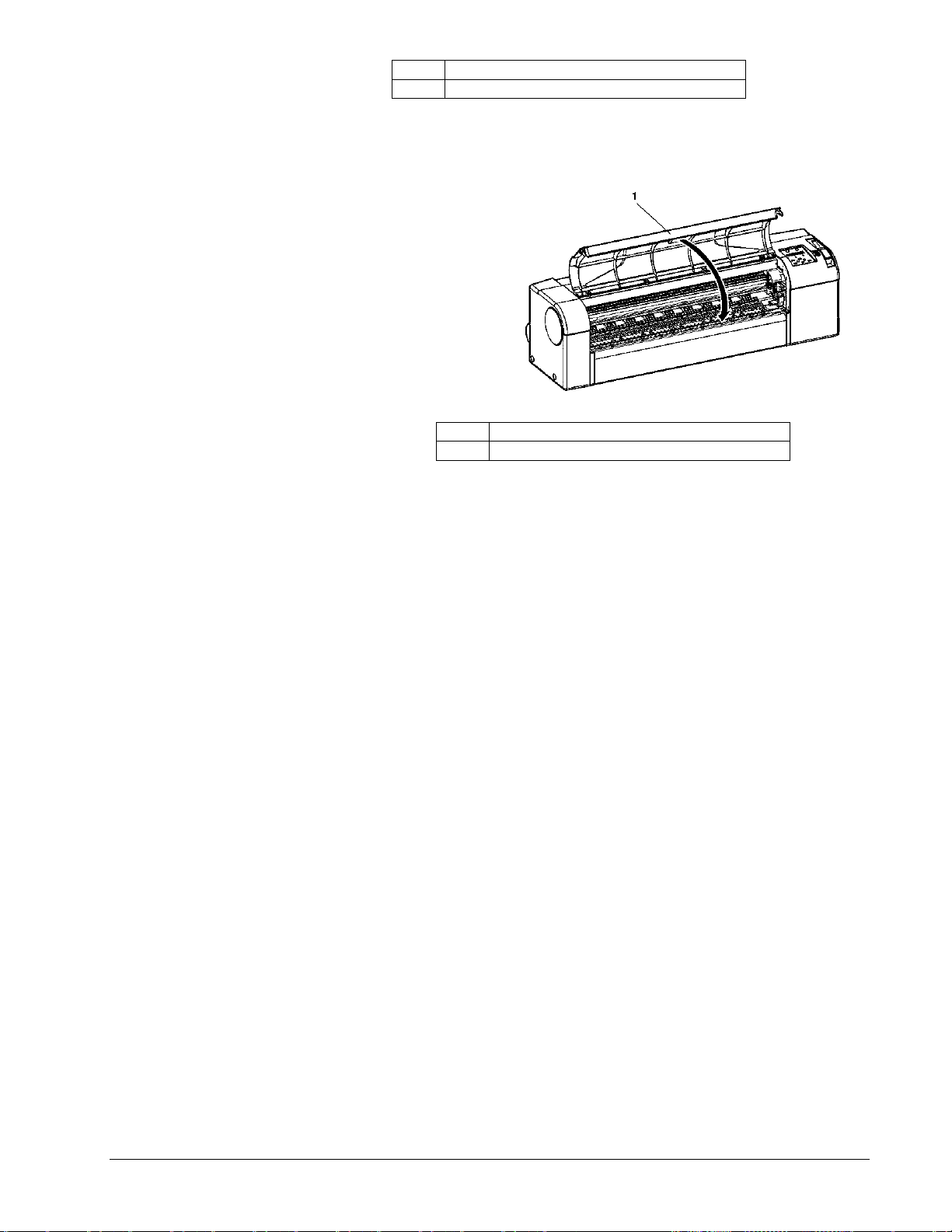
No. Название
1 Рычаг регулировка головки по высоте
3. Закройте переднюю крышку (1). См. изображение ниже.
No. Название
1 Передняя крышка
Широкоформатный принтер Xerox 7142 Руководство пользователя 5-19
Page 94

Тестовая печать
Описание и функции тестовой печати
Тестовый отпечаток Функция Действие,
выполняемое при
необходимости
SetupPlot Проверка установок Измените
установки.
NozzleCheck Проверка сопел головки Выполните очистку
головки.
AdjustPlot Тонкая настройка качества печати Настройте качество
печати
PalettePlot Проверка цветов перьев Только для языка
HPG
MaintenanceRecordPlot Проверка оставшегося срока службы
важных элементов принтера.
Замените
элементы.
5-20 Широкоформатный принтер Xerox 7142 Руководство пользователя
Page 95

Выполнение тестовой печати
Для выполнения тестовой печати выполните следующие
действия.
1. Убедитесь, что питание принтера включено и что
материал (рулонный или листовой формата больше,
чем А3) загружен. См. раздел "Загрузка рулонного
материала" или "Загрузка листового материала".
2. Убедитесь, что принтер находится в нормальном режиме
работы.
3. Нажмите кнопку [Menu] (Меню) на панели управления.
Результат: • Появляется
Setup (Установка). На панели управления появляется
сообщение "*Menu* TestPlot>" (*Меню* Тестовая
печать). Принтер находится в режиме Menu (Меню).
4. Нажмите кнопку [Enter] (Ввод) на панели управления.
Результат: На панели управления появляется
сообщение "TestPlot: SetupPlot". Появляется первое
подменю меню TestPlot (Тестовая печать).
первое подменю меню
5. На панели управления нажмите кнопку [Setting value +]
(Увеличение значения) или [Setting value –]
(Уменьшение значения) для выбора пункта,
который вы
хотите распечатать, после чего нажмите кнопку [Enter]
(Ввод). Результат: Начинается печать выбранного
подменю.
• Подменю: • SetupPlot • NozzleCheck • AdjustPlot •
PalettePlot • MaintenanceRecordPlot
ПРИМЕЧАНИЕ: За подробным описанием каждого пункта
списка тестовой печати обратитесь к
соответствующему разделу.
Широкоформатный принтер Xerox 7142 Руководство пользователя 5-21
Page 96

SetupPlot
В этом разделе описана проверка текущих установок
принтера.
Примечание: За описанием процедуры печати
обратитесь к разделу «Выполнение тестовой печати».
NozzleCheck
Эта тестовая печать используется для проверки наличия в
головке засорившихся, отсутствующих или неправильно
работающих сопел.
ПРИМЕЧАНИЕ: Если результаты проверки сопел
показывают наличие размытых или пропущенных
элементов изображения, очистите головку. См. раздел
"Очистка головки"
После очистки головки выполните проверку сопел еще раз.
ПРИМЕЧАНИЕ: За описанием процедуры печати
обратитесь к разделу "
5-22 Широкоформатный принтер Xerox 7142 Руководство пользователя
Выполнение тестовой печати".
Page 97

AdjustPlot
Эта тестовая печать используется для выравнивания
печатающей головки.
Данный принтер был настроен на оптимальное качество
печати при поставке его с завода.
Выровняйте печатающую головку, если качество печати
ухудшилось после изменения условий окружающей среды
или смены материала для печати.
Выровняйте печатающую головку, выполнив этапы
процедуры, описанной далее:
1. Включите питание принтера.
2. Загрузите
материал формата больше, чем А3.
3. Выполните печать, как описано в разделе "Выполнение
тестовой печати".
4. Проверьте отпечаток и выберите номер, который
соответствует самым прямым линиям. В показанном
примере это №4.
5. На панели управления нажмите кнопку [Setting value +]
(Увеличить значение) или [Setting value –] (Уменьшить
значение) и введите требуемый номер.
Широкоформатный принтер Xerox 7142 Руководство пользователя 5-23
Page 98
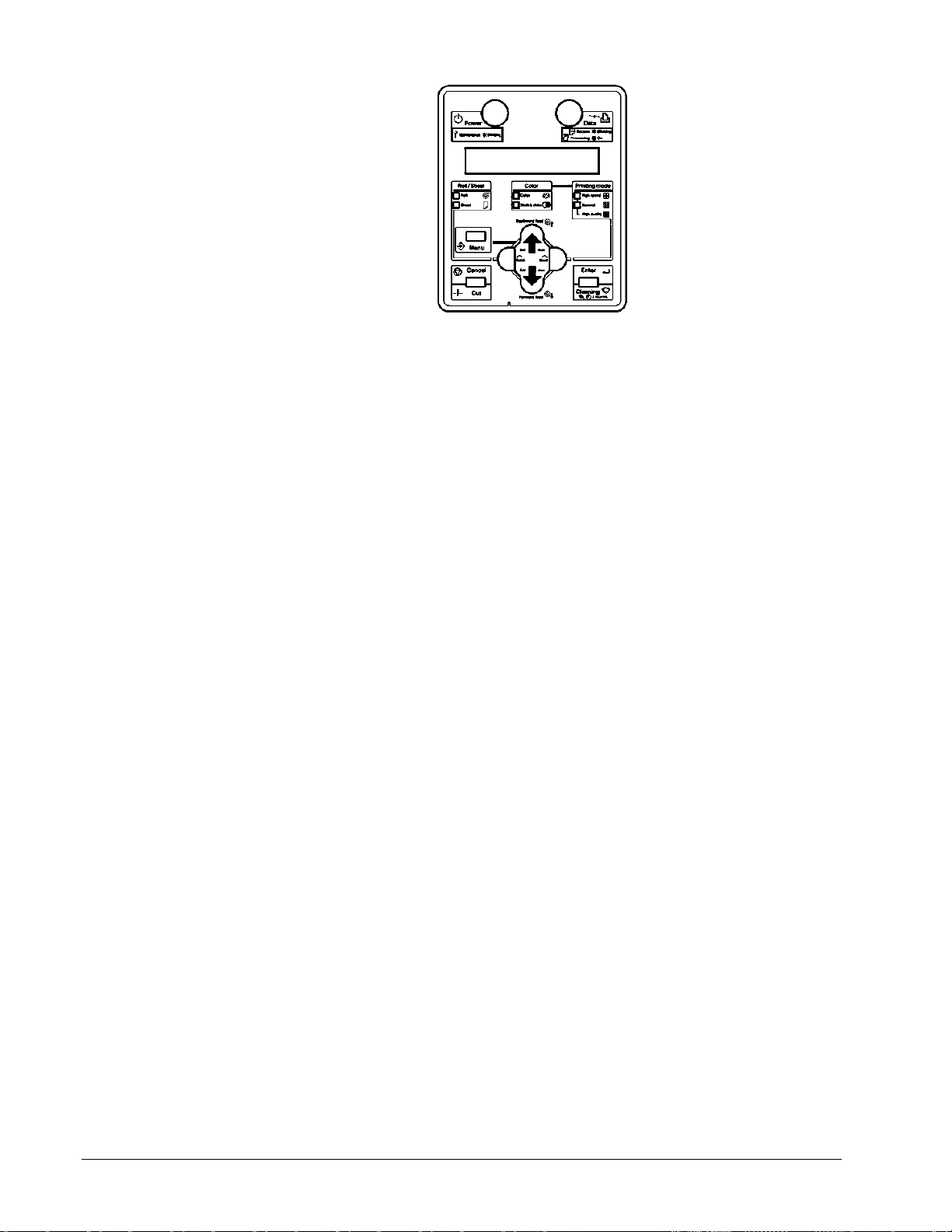
6. Для сохранения значения нажмите кнопку [Enter] (Ввод)
на панели управления.
5-24 Широкоформатный принтер Xerox 7142 Руководство пользователя
Page 99

PalettePlot
Для сравнения CAD-цветов перьев и цветов печати при
использовании режима HPGL.
За описанием процедуры печати обратитесь к разделу
"Выполнение тестовой печати".
Maintenance Record Plot
В этом разделе описана проверка оставшегося срока
службы важных элементов принтера.
Оставшийся срок службы каждого элемента указывается
количеством звездочек "*" (максимум пять, что
соответствует 100%).
По мере приближения оставшегося срока службы к концу
количество звездочек уменьшается до одной (20%).
ПРИМЕЧАНИЕ: Когда исчезнут все звездочки, срок службы
элемента закончился. Замените соответствующий
элемент: лезвие резака
См. раздел "Замена лезвия резака" или * Емкость для
отработанных чернил:
См. "Замена емкости для отработанных чернил" или
другие элементы:
Обратитесь к вашему местному дилеру
Широкоформатный принтер Xerox 7142 Руководство пользователя 5-25
Xerox.
Page 100

Установка корзины для отпечатков
Корзина для отпечатков, поставляемая вместе с
соответствующей стойкой, может использоваться для
хранения отпечатков, предотвращая появление пятен или
складок.
Действие: Вытяните кронштейн до упора.
№ Название
1 Кронштейн
5-26 Широкоформатный принтер Xerox 7142 Руководство пользователя
